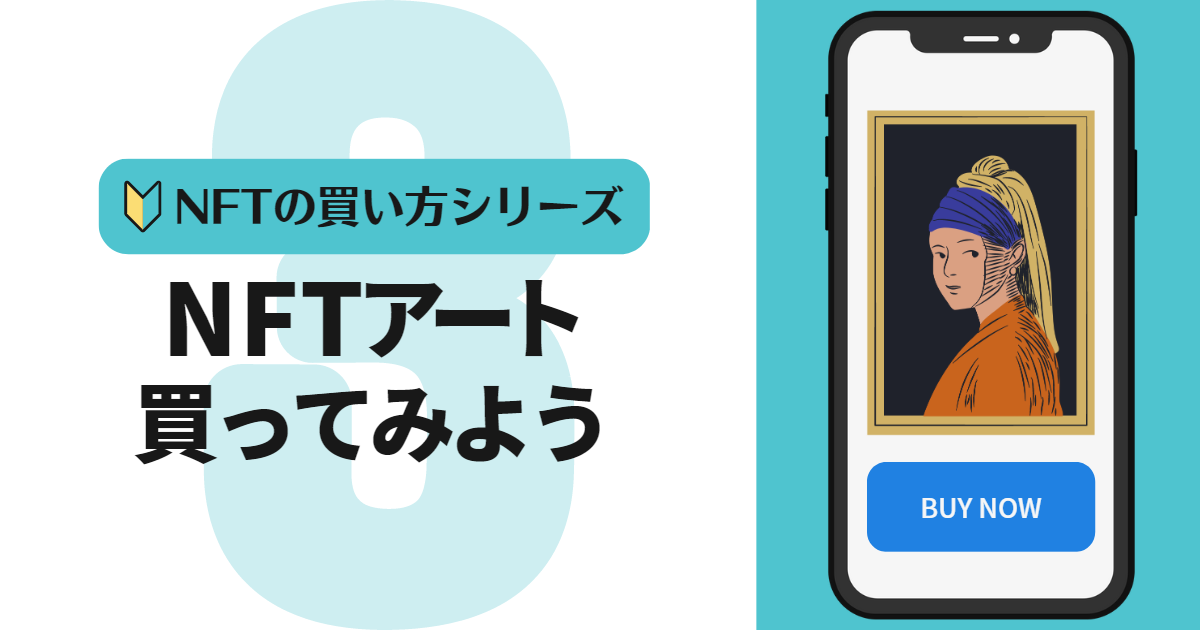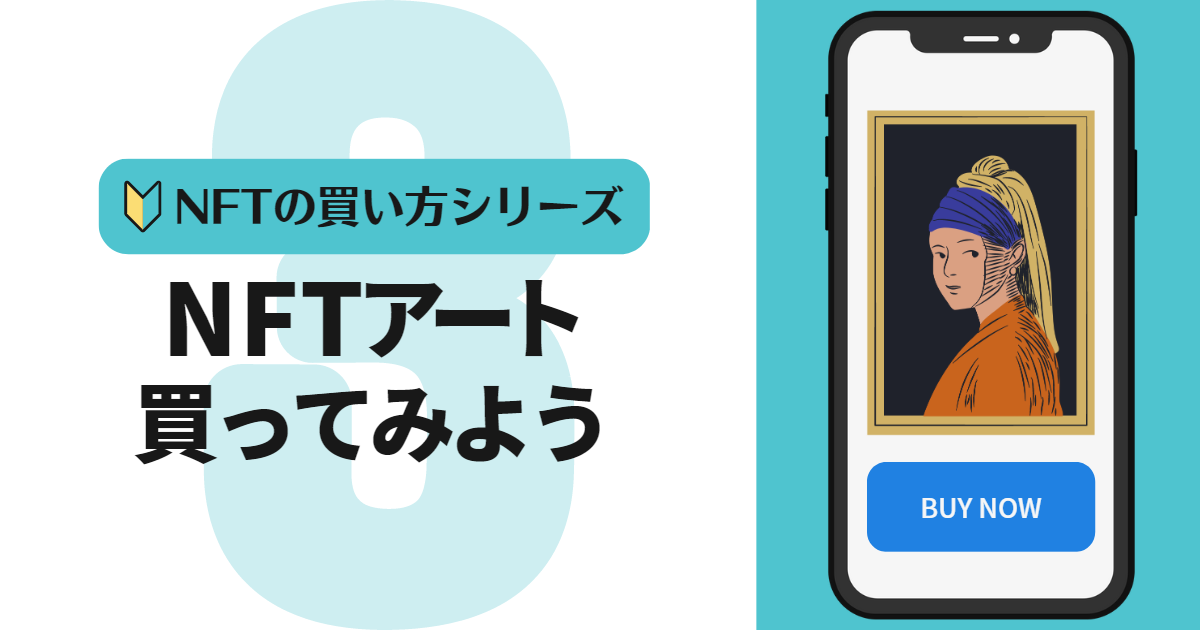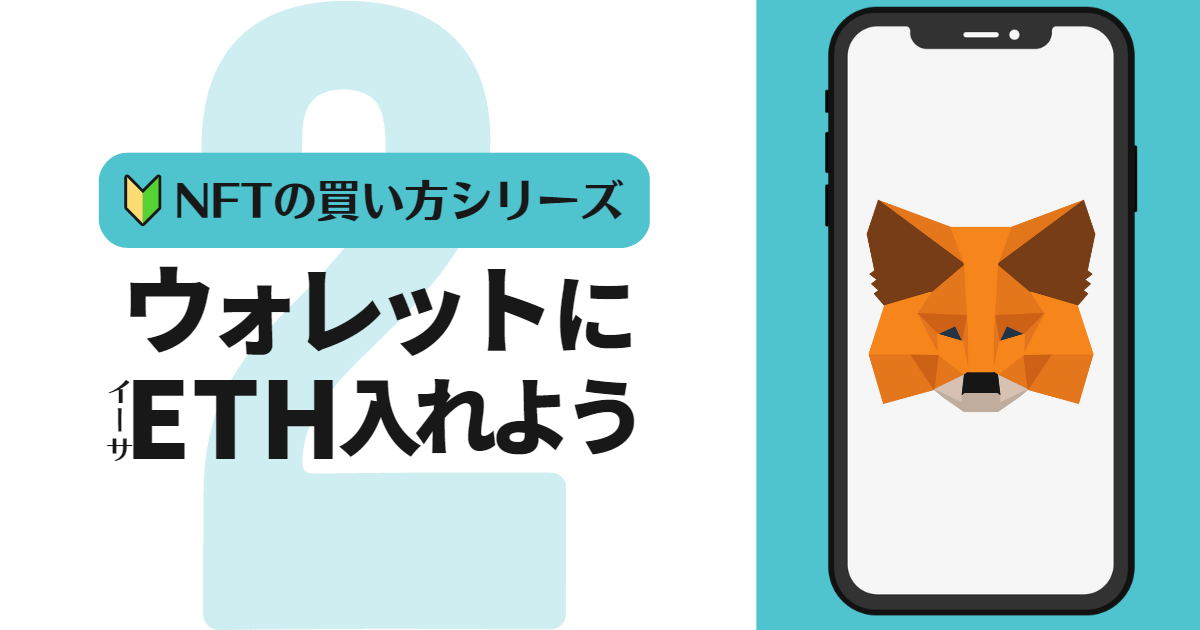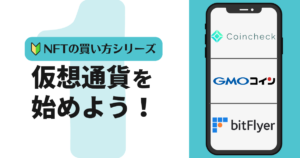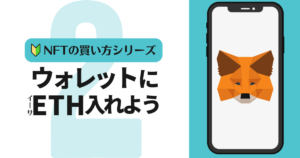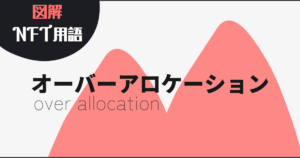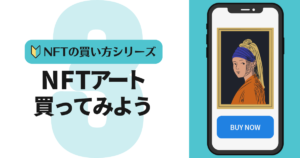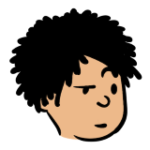



こんなお悩みを解消します
- 専用ウォレットが必要な理由
- メタマスクの登録方法
- 口座からメタマスクにイーサを送る方法
こんにちは、KIKIです
本記事はNFTの買い方シリーズの2/3記事目!
NFTの買い方STEP2:専用のウォレットにイーサを入れよう!をテーマにしています
NFTの買い方シリーズでは、
NFTの購入手順を3つのステップに分けて
1ステップ1記事にまとめています(合計3記事)
本記事は2記事目なので、この部分を解説します
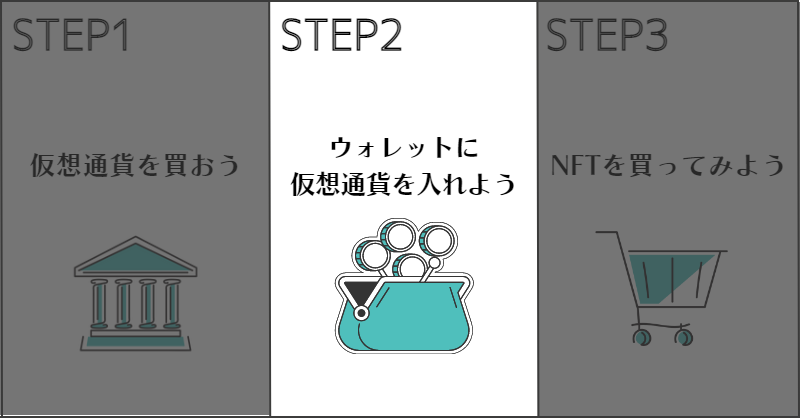
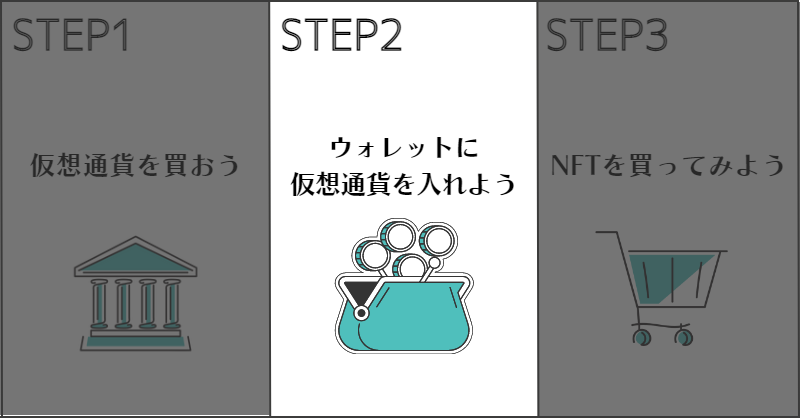
まだイーサを購入していない場合は、購入しておきましょう



専用ウォレット「メタマスク」について
イーサを購入した次のステップは、専用のウォレットにイーサを入れることです!
本記事では、メタマスクというウォレットの作成方法を説明しています
まずは、なぜメタマスクというウォレットが必要なのかということから理解しましょう
そもそもメタマスクってなに?
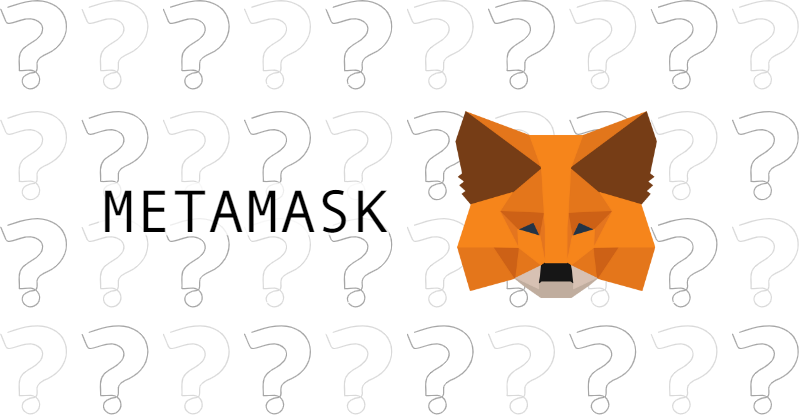
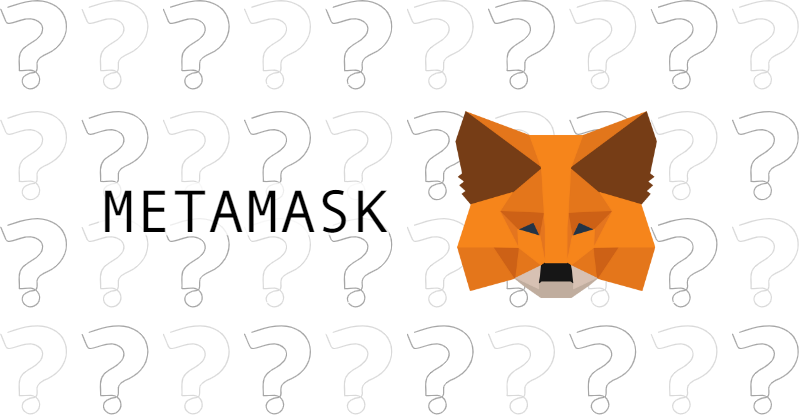
メタマスク(MetaMask)はイーサリアム系の仮想通貨の保管や支払いができるアプリケーションのひとつです
つまり、インターネット上のお財布のような役割を持っています
こういった機能を持つアプリのことを
「ウォレット」と呼んでいます。



ウォレットが必要な理由
ではなぜこのウォレットがあるかというと
DAppsとの接続やトランザクションの処理をするために必要だからです
DAppsとは、ブロックチェーンと呼ばれる特殊なシステム上で動作するアプリケーションです
このDAppsには専用のウォレットを使ってアクセスすることができます
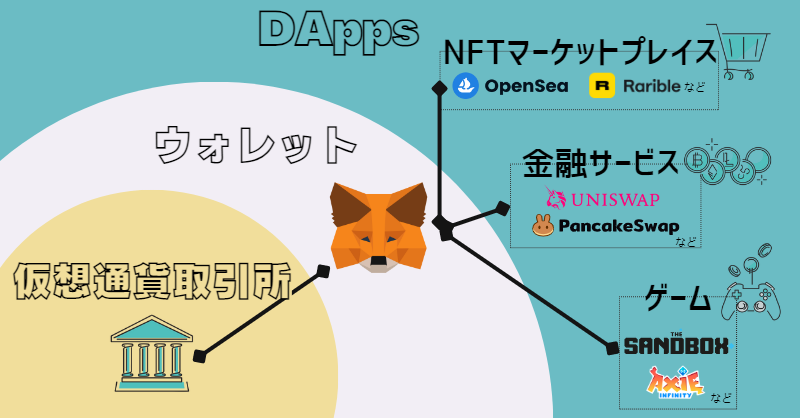
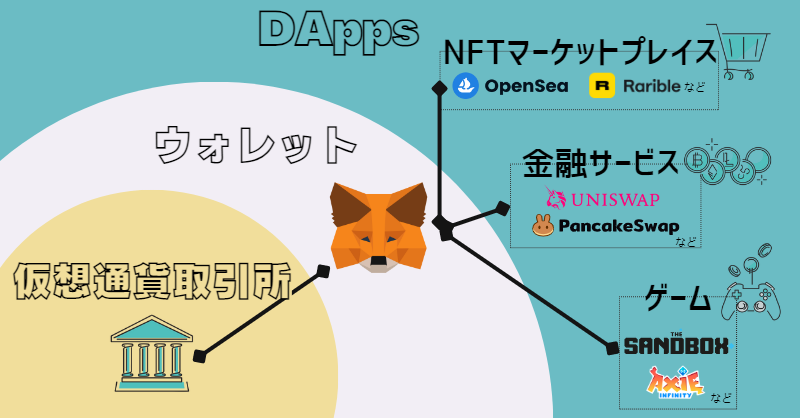



トランザクションとは取引を意味します
専用ウォレットを使うことで、トランザクション(取引)内容のデータを作成→署名→ブロックチェーンに送信、つまり取引の実行ができます
DApps上での取引やゲームなどのサービスを享受するには、ウォレットが必要なのです
MetaMaskを選ぶ理由



ウォレットの中でもメタマスクを使うのは、
- イーサリアム系トランザクション処理が可能
└NFTの取引には主にイーサリアムが使われる - 汎用性が高い
└様々なDAppsとの連携ができる
といった理由があります
つまり、メタマスクは主流なウォレットなのです!
メタマスクを作ろう
それでは、メタマスクのウォレットを作成しましょう
メタマスクの登録方法
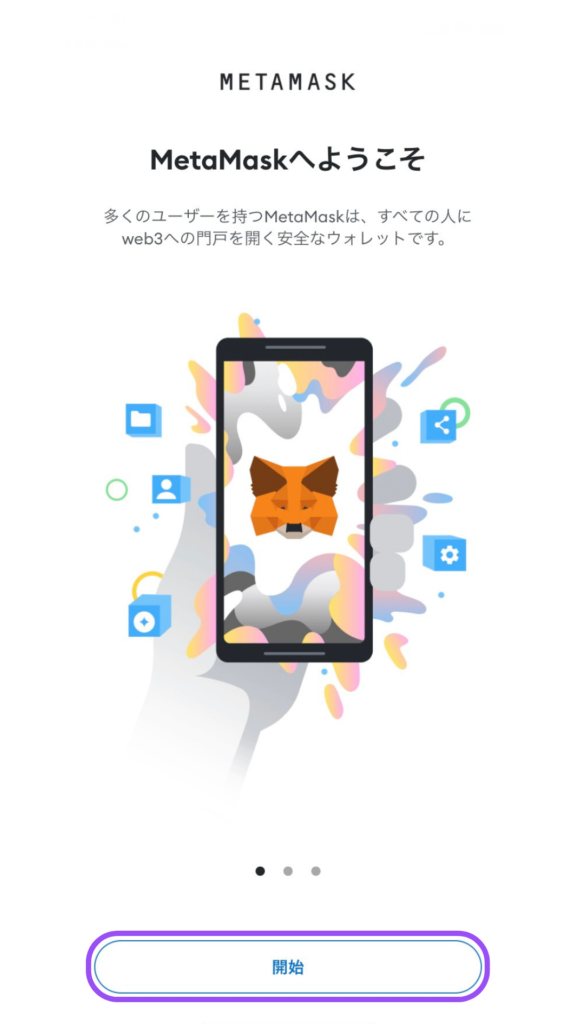
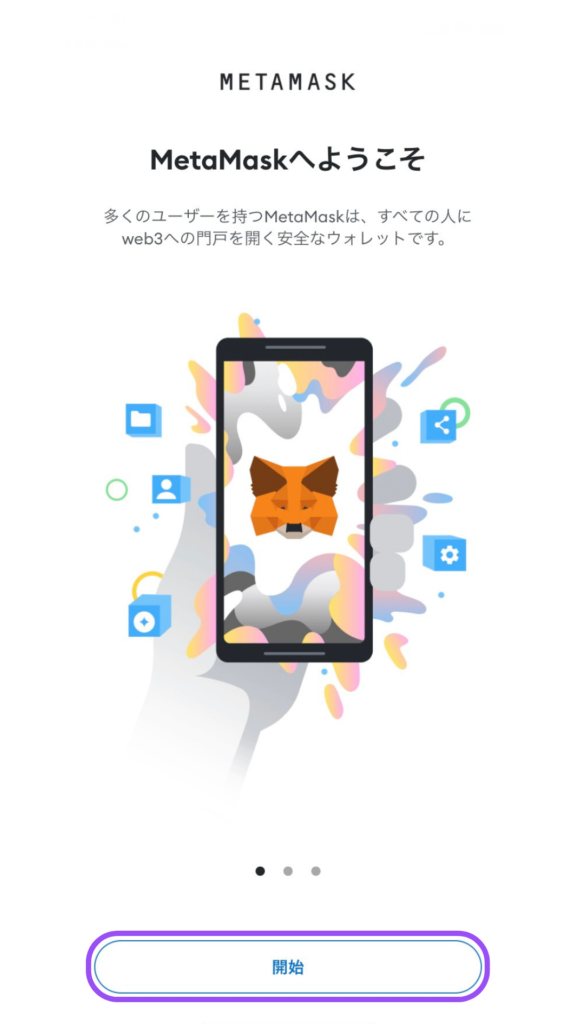
→
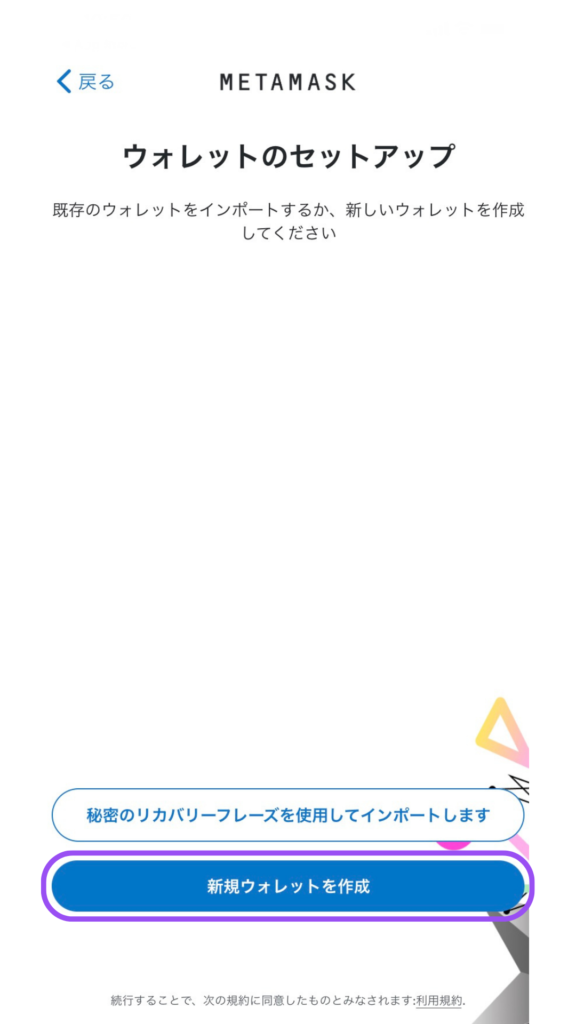
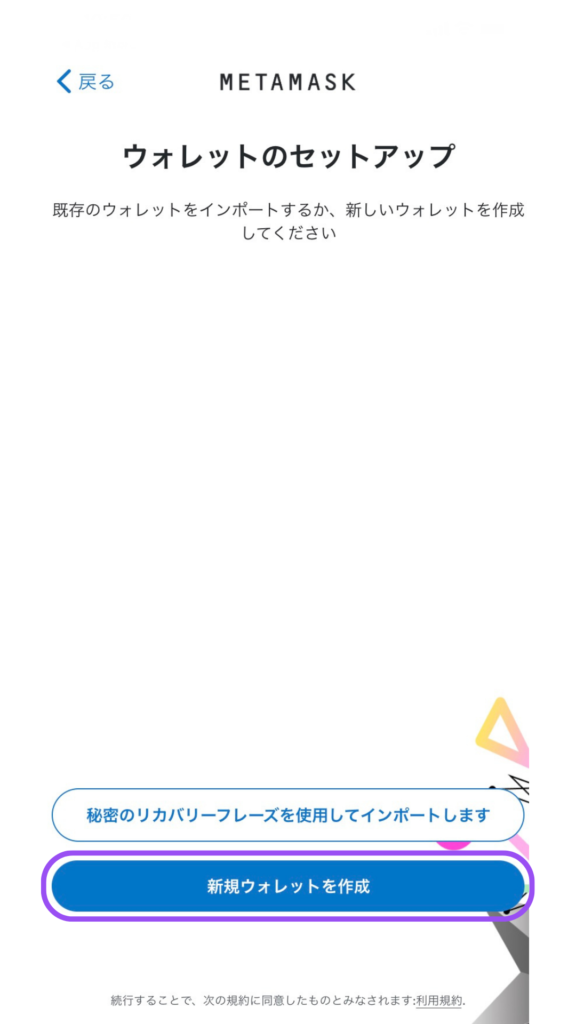
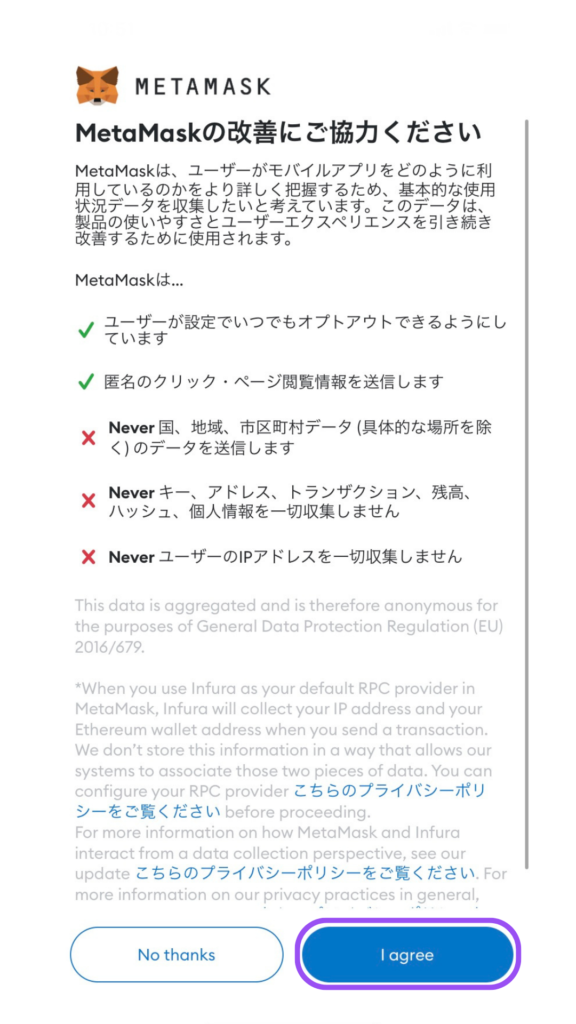
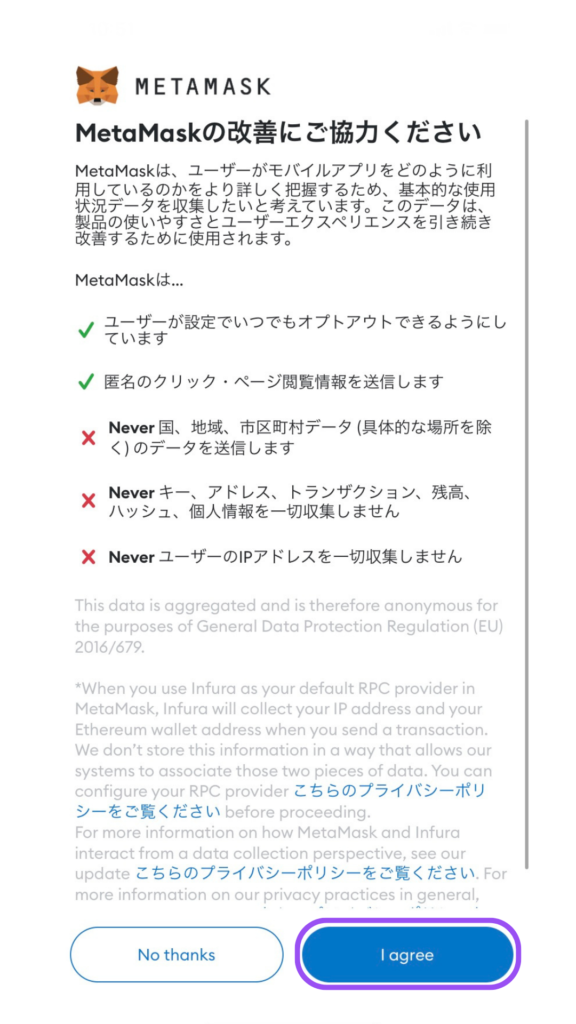
→
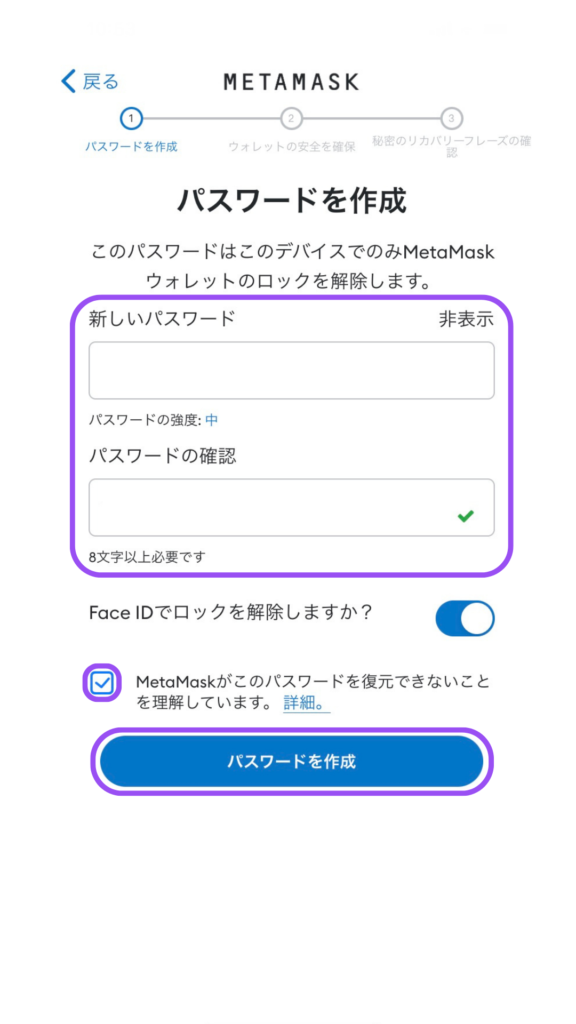
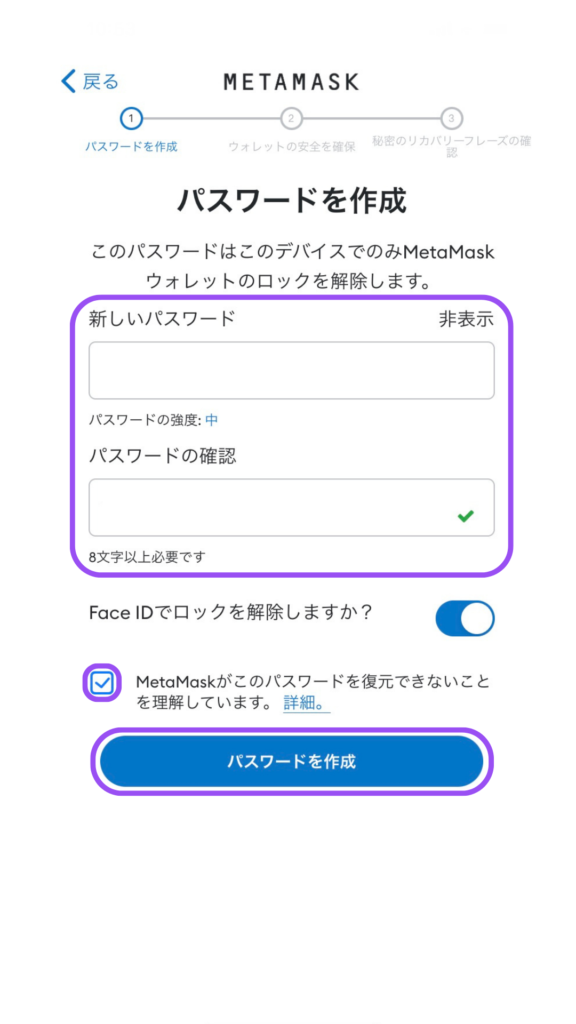
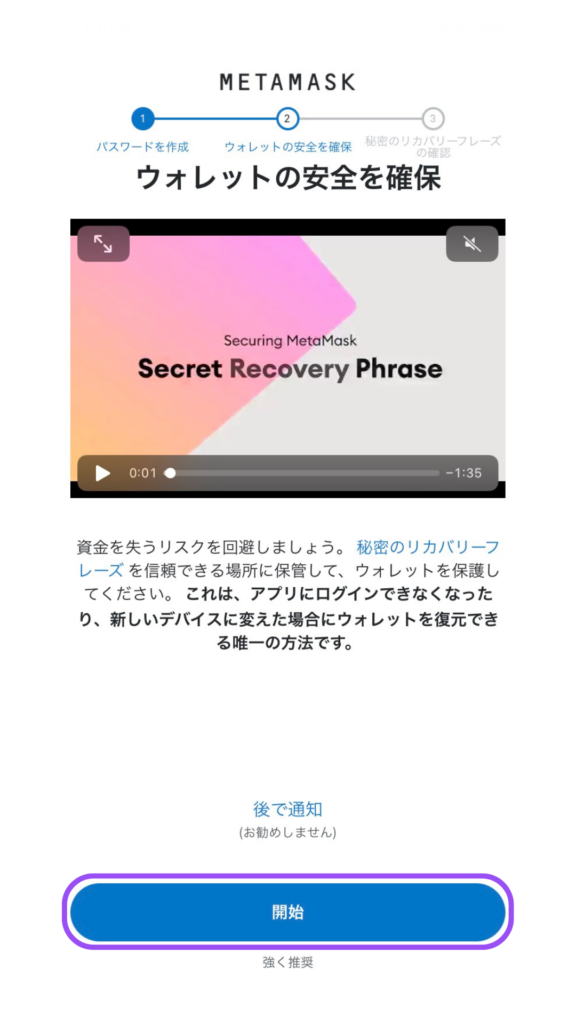
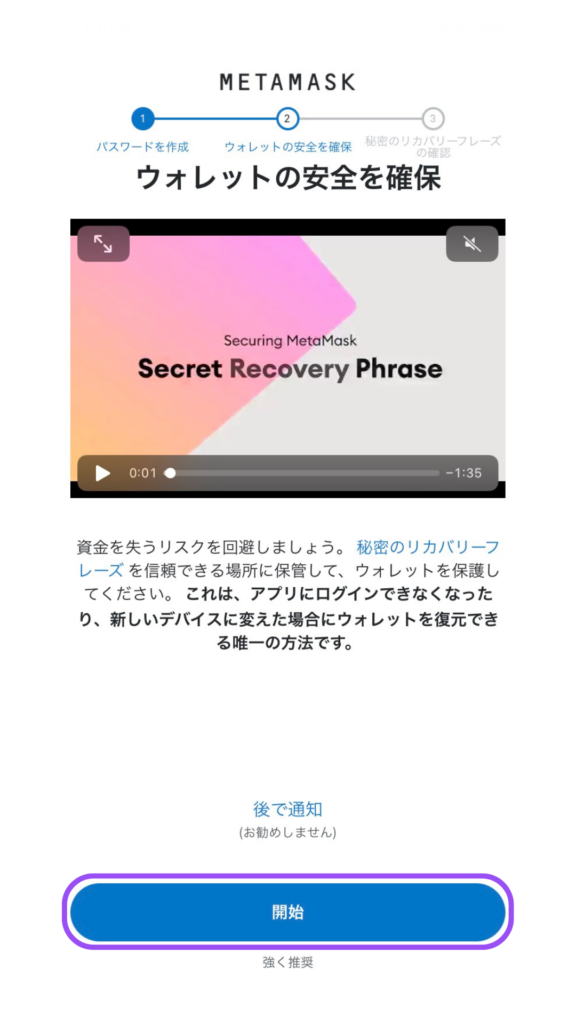
→
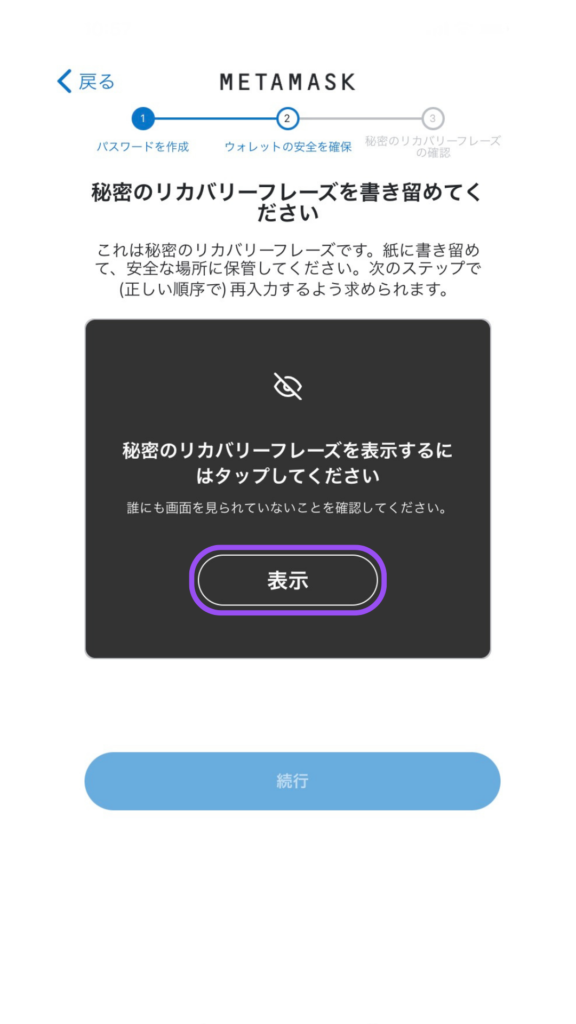
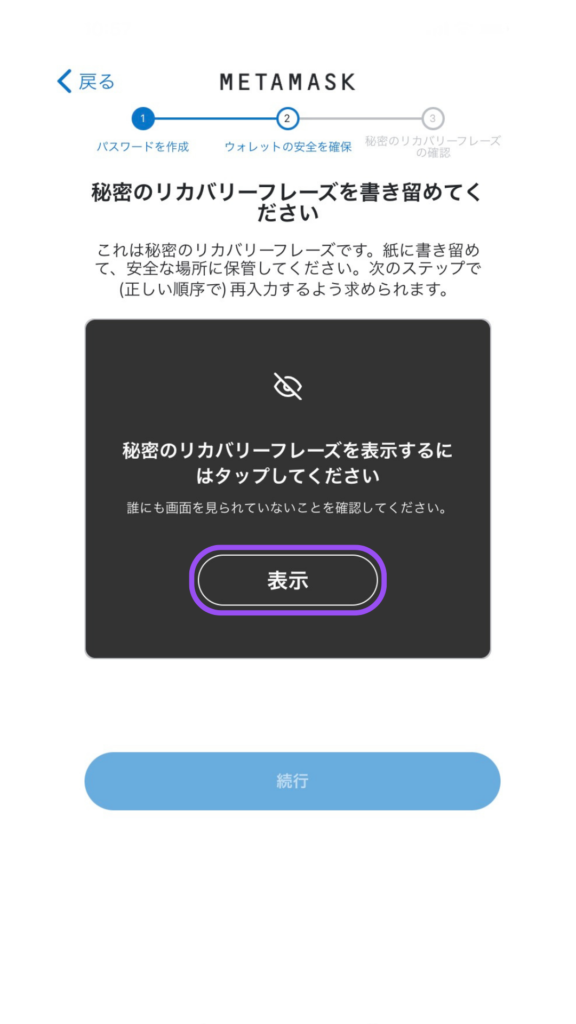
秘密のリカバリーフレーズを確認
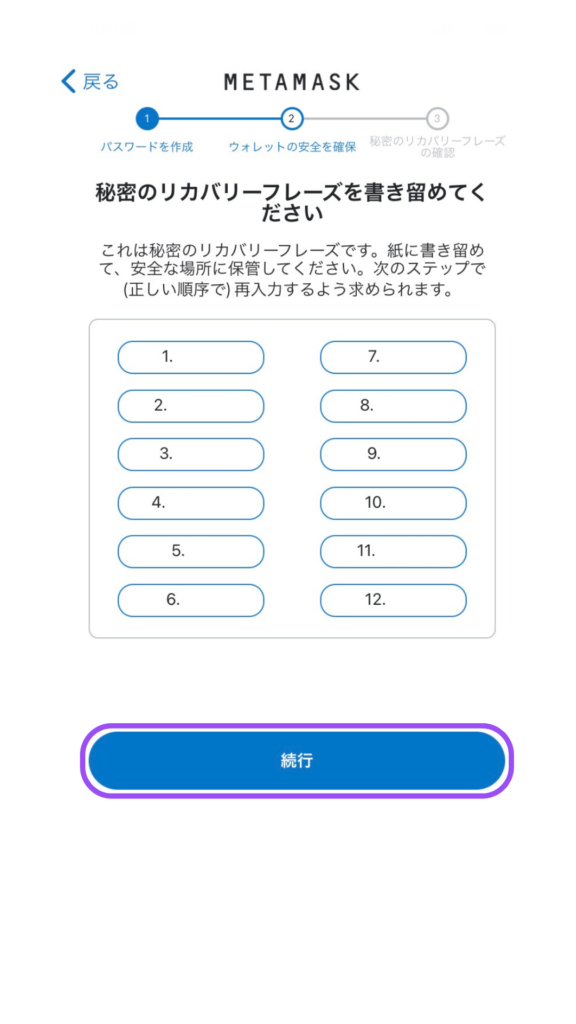
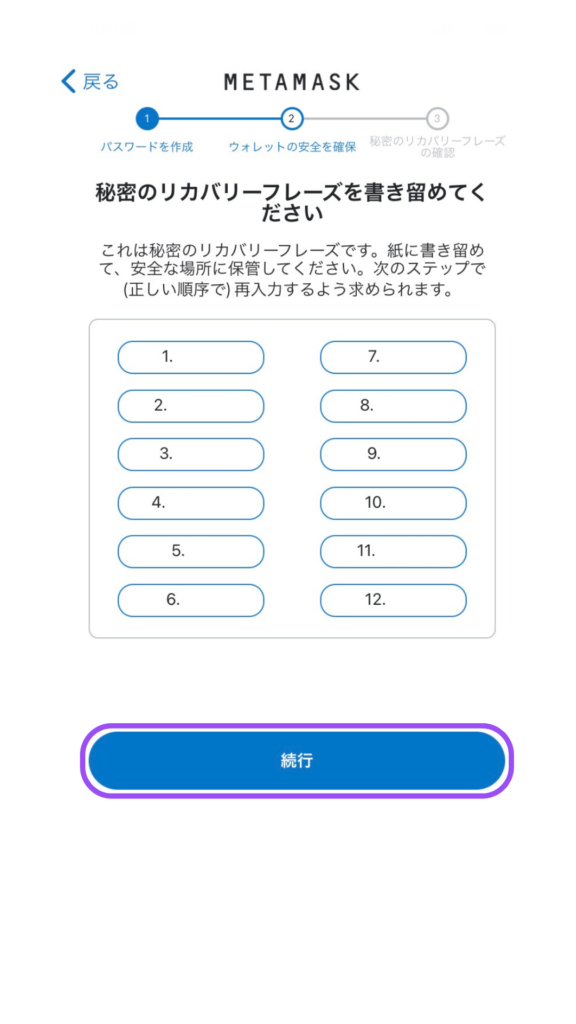
→
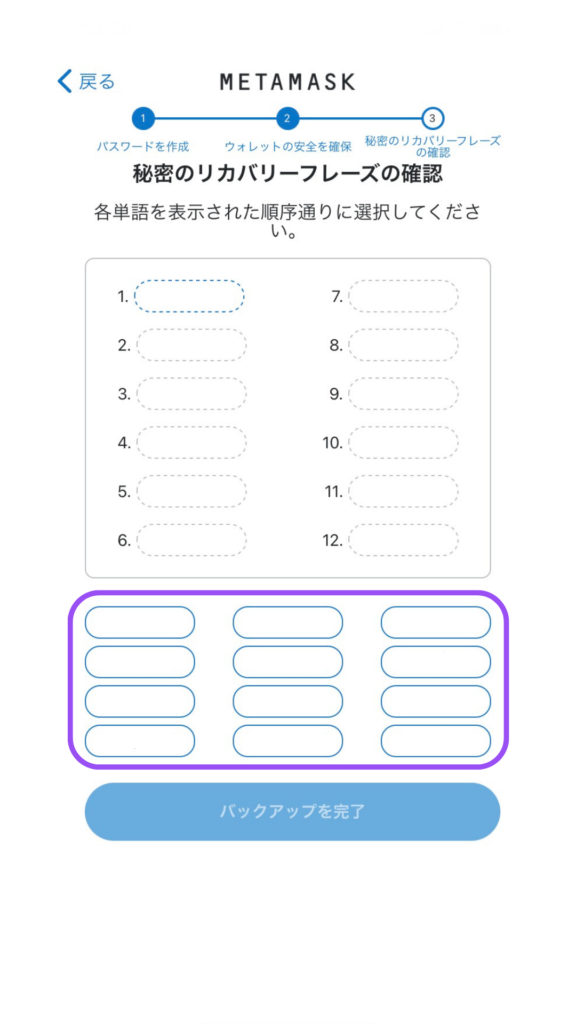
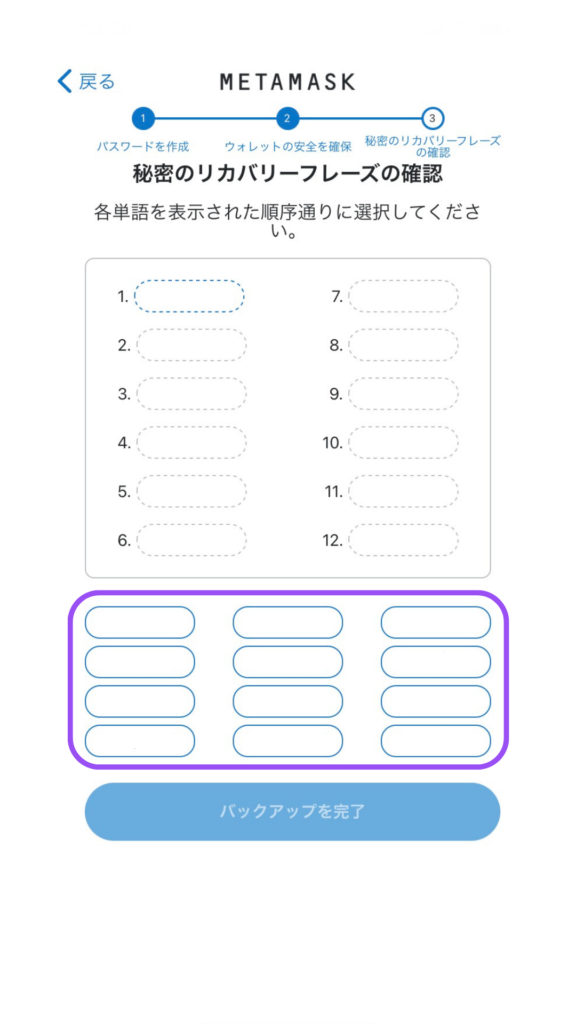
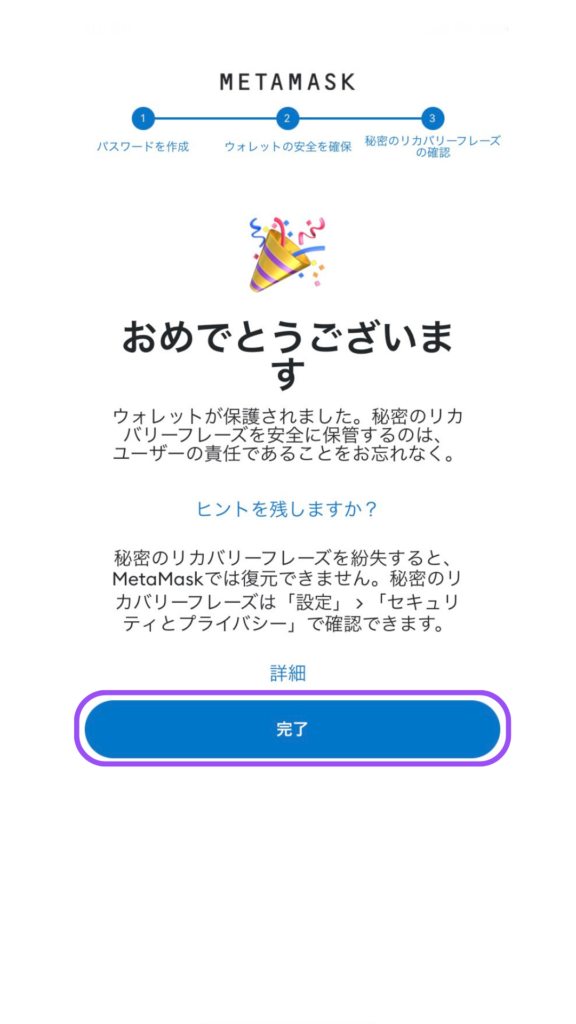
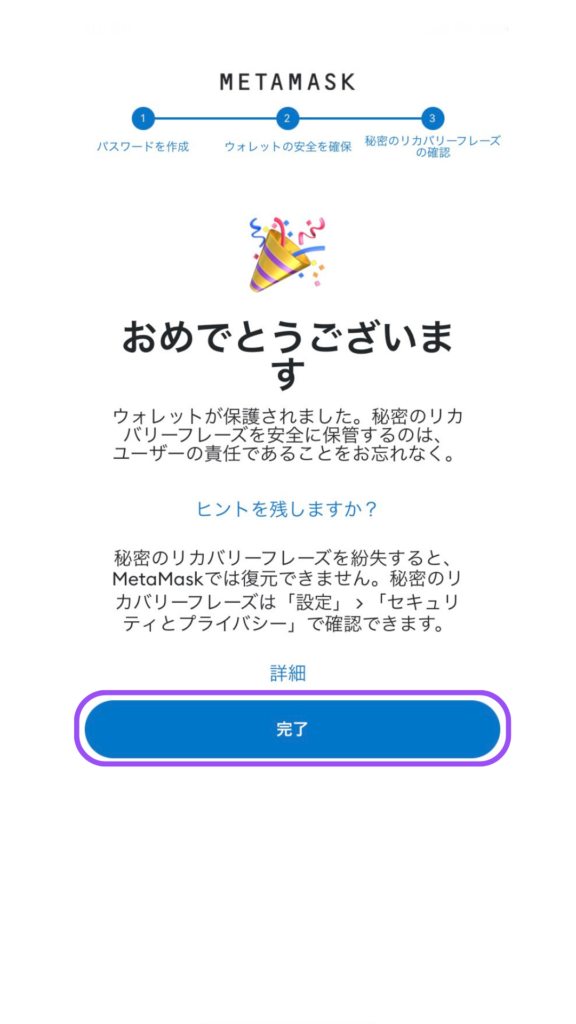
→
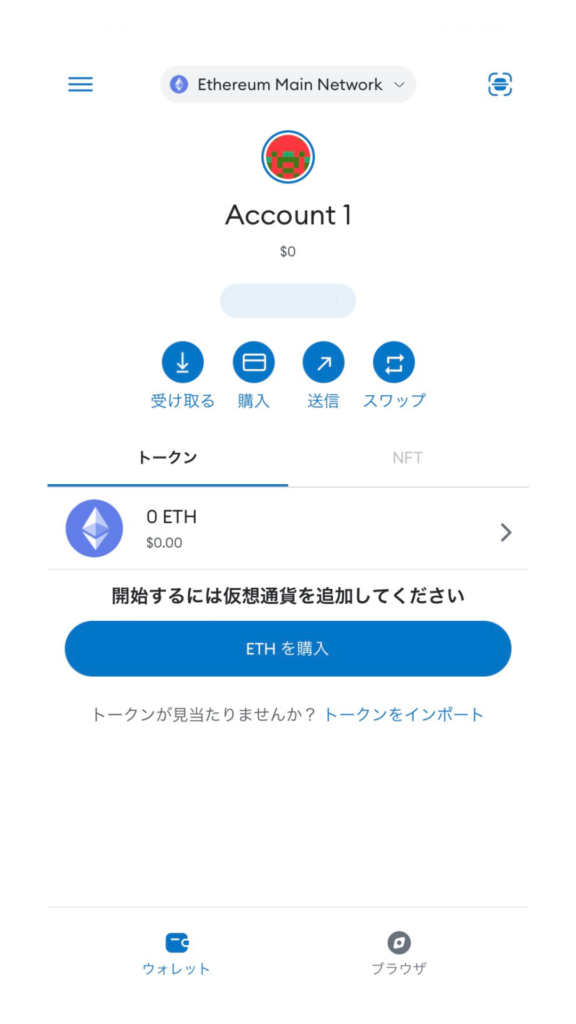
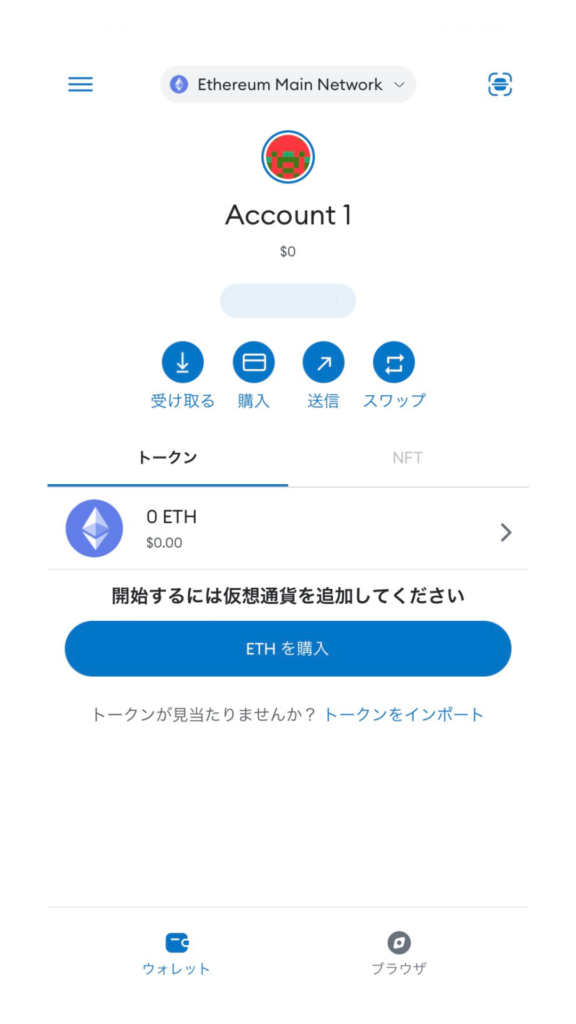
メタマスクを使用する際の注意点
メタマスクを使用する際には
自己管理がとても重要です!
以下の点に気をつけましょう
秘密のリカバリーフレーズのメモは紙で保管しよう
秘密のリカバリーフレーズは、必ず紙に書いて金庫など大事な場所へ保管しておきましょう
メタマスクの秘密のリカバリーフレーズは
ウォレットの復元に必要なものです
このフレーズのスクリーンショットを撮ってデバイスに保存してしまうと、誤って削除したり盗難にあったら最後です!
紙で保管しておくことを強くおすすめします!
不審なサイトでは使用しない
メタマスクは、信頼できるサイトでのみ使用するようにしましょう
不審なサイトで使ってしまうと、ウォレットに入った資金やNFTが抜かれてしまう可能性があります!
少しでも怪しいと思ったら、そこで使用しないか、捨てアカウントを使用しましょう
詐欺に注意する
秘密のリカバリーフレーズは人に教えないことを忘れないでください
他から秘密のリカバリーフレーズを求められたら、それは100%詐欺です
なぜなら、秘密のリカバリーフレーズは
・パスワードを忘れるなどでアプリにログインできなくなったとき
・新しいデバイスに変えて自分のウォレットを復元するとき
にしか使わないからです
ウォレットにイーサを送金しよう
それでは、取引所の口座からメタマスクへイーサを送金します!
どの取引所から送金するにも
この3ステップでできます
- ウォレットアドレスを登録する
- イーサを送金する
- 入金を確認する
まずは共通作業として、メタマスクのホーム画面からウォレットアドレスをコピーしておきましょう
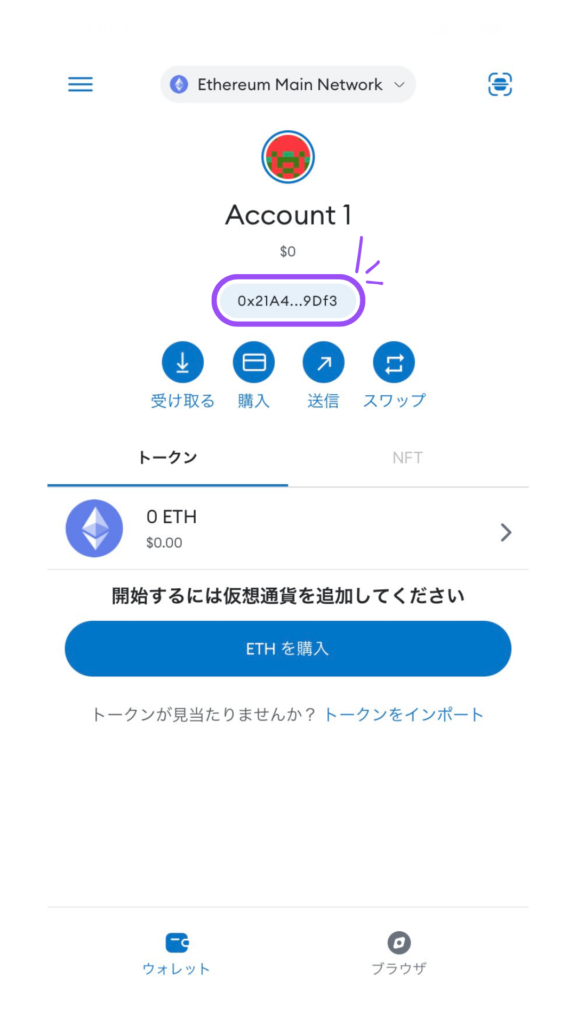
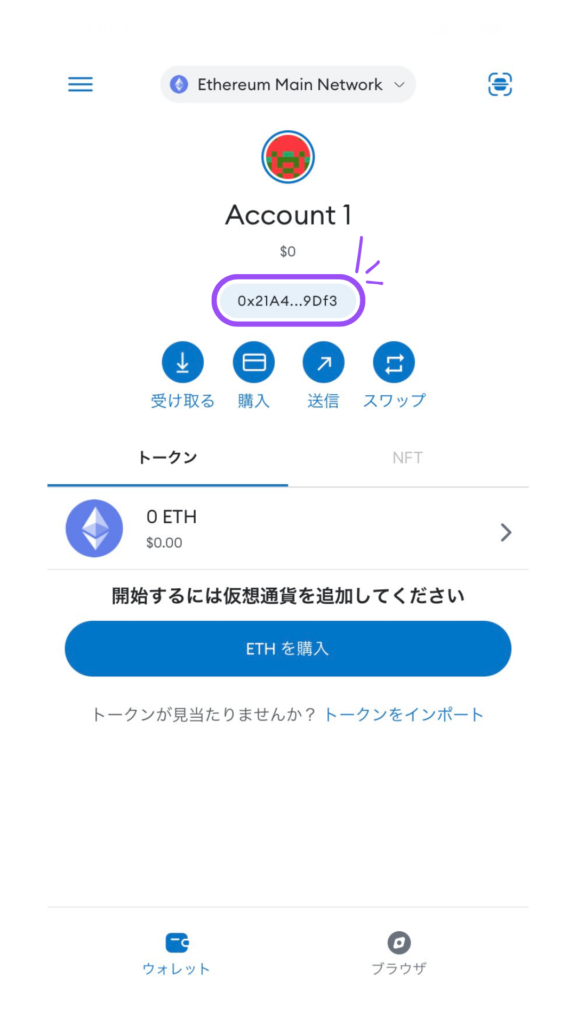
CoinCheck(コインチェック)からメタマスクへ送金する
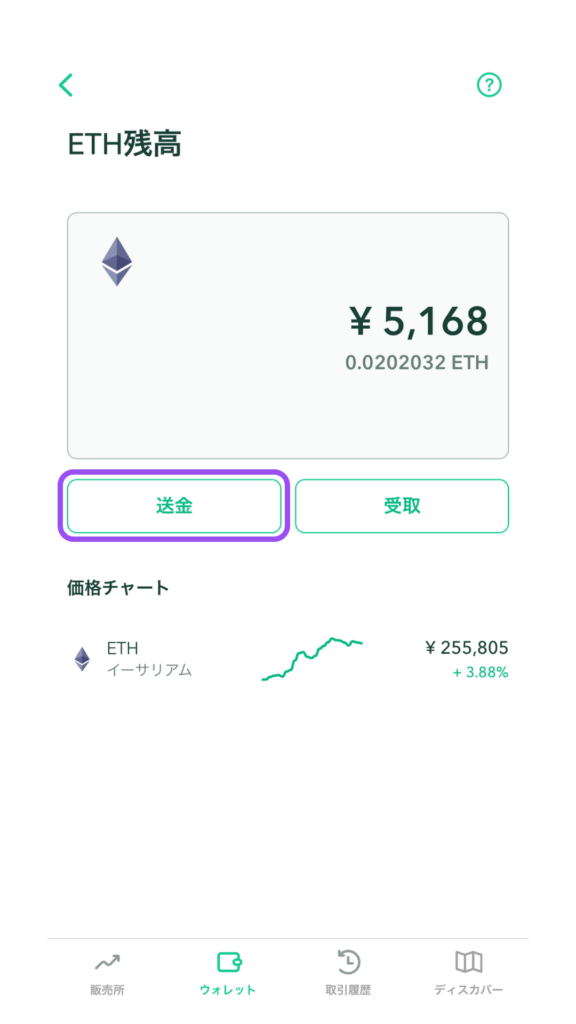
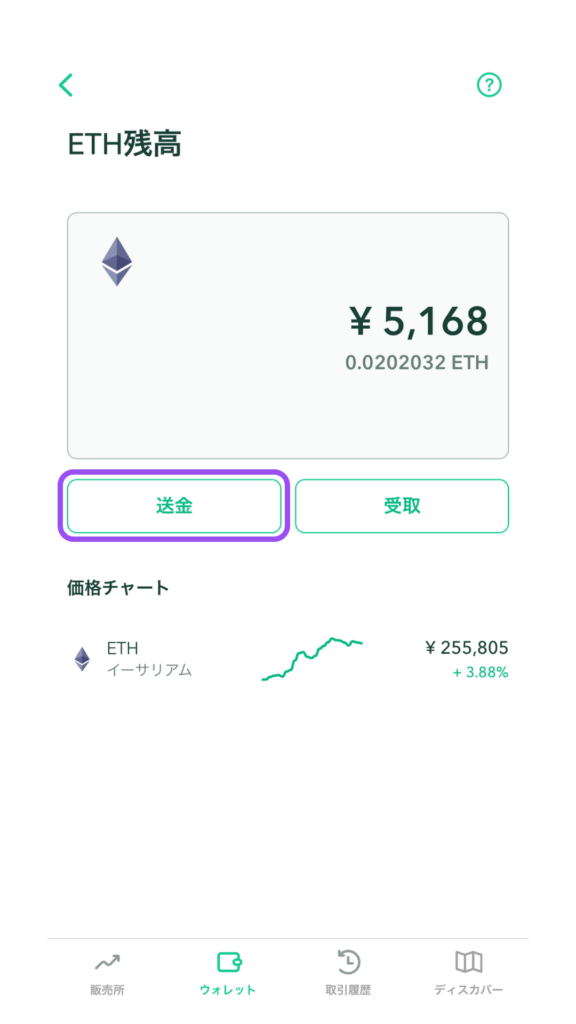
→
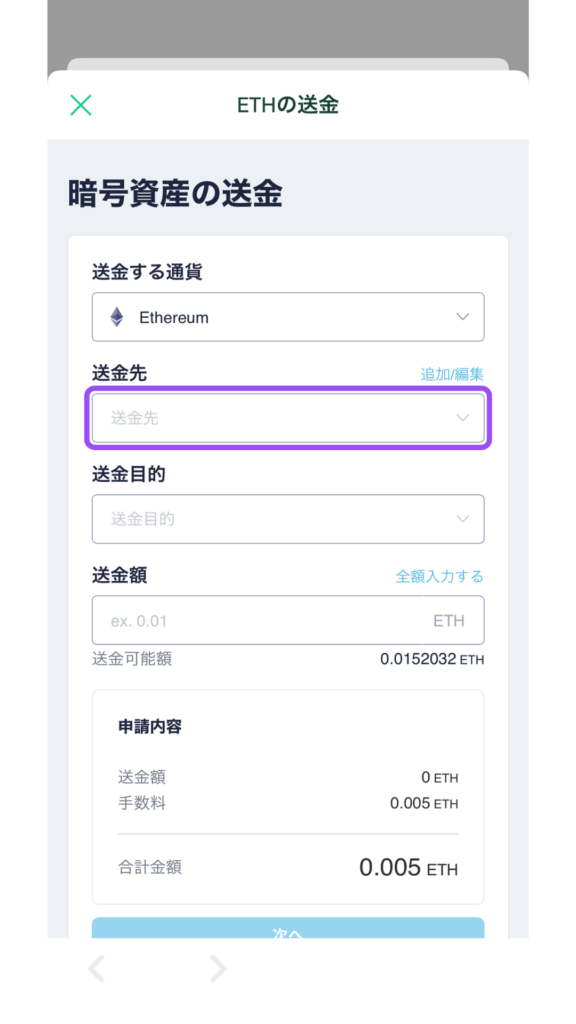
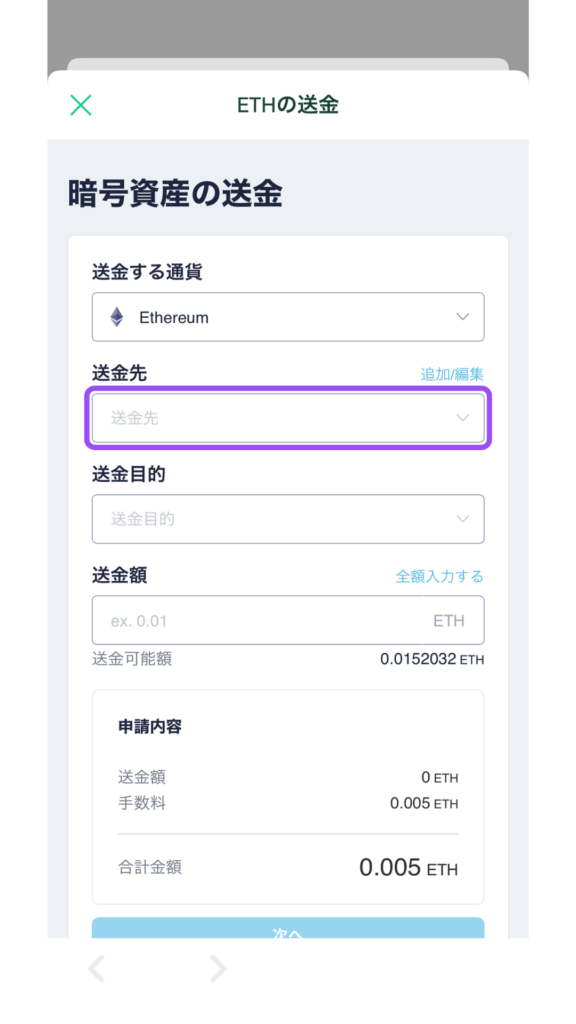
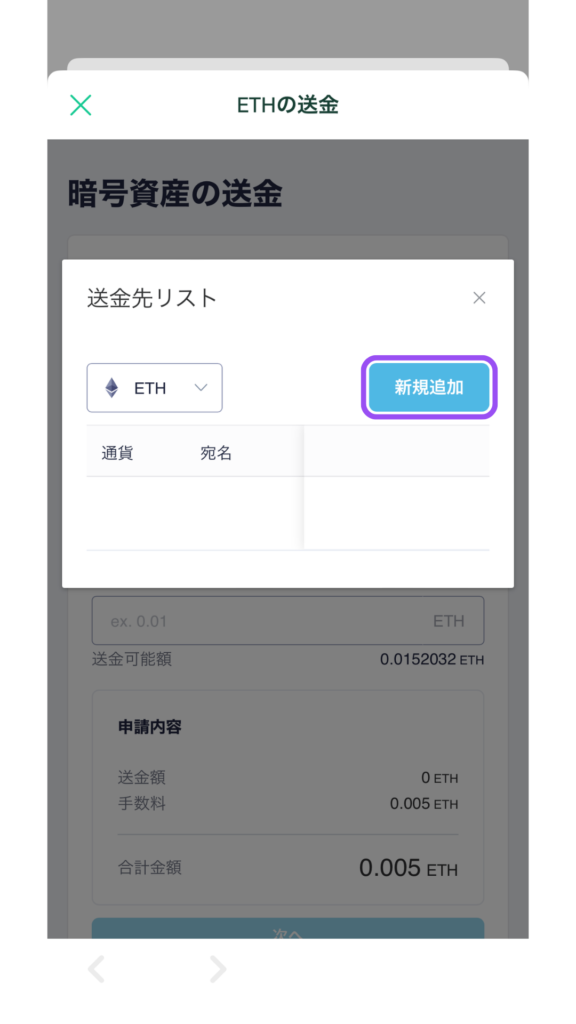
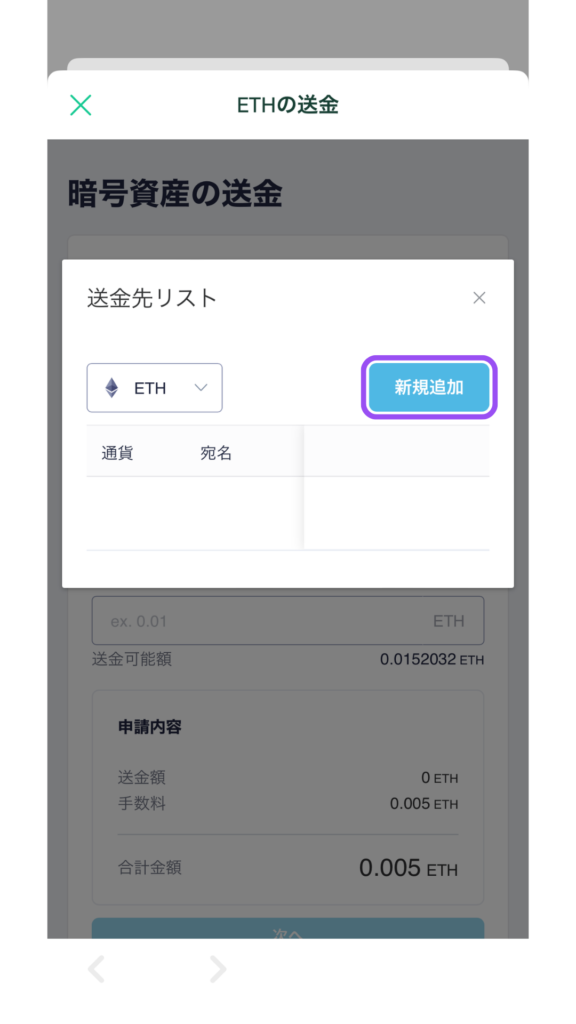
→
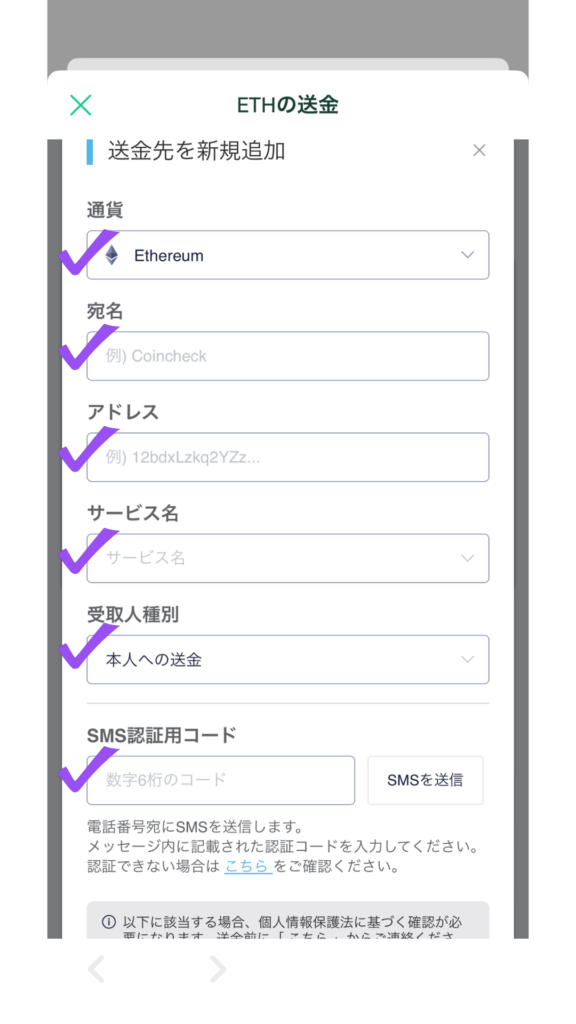
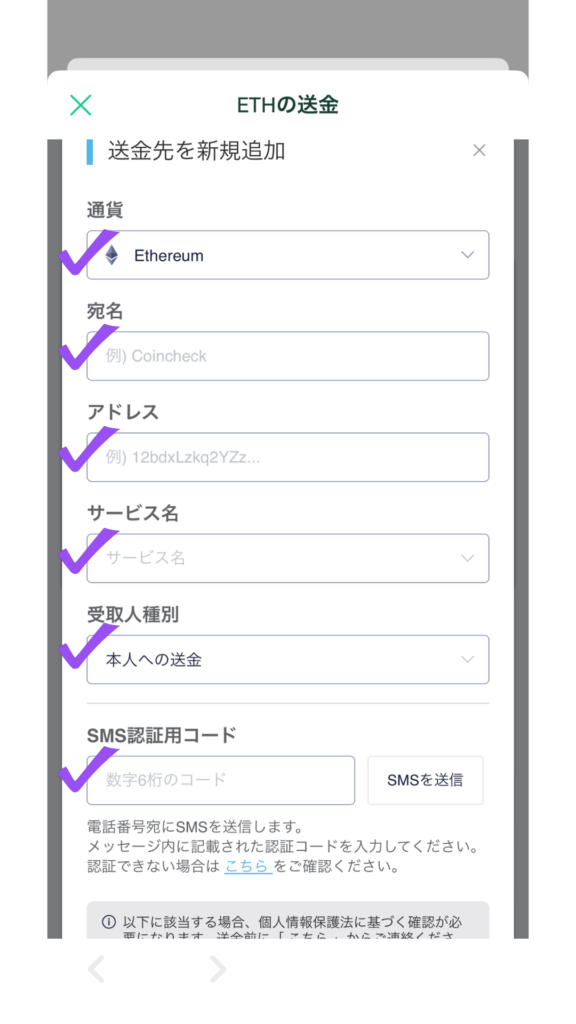
「宛名」は自分が分かりやすい名前でOK!
コピペしたウォレットアドレスは、「アドレス」へペースト!
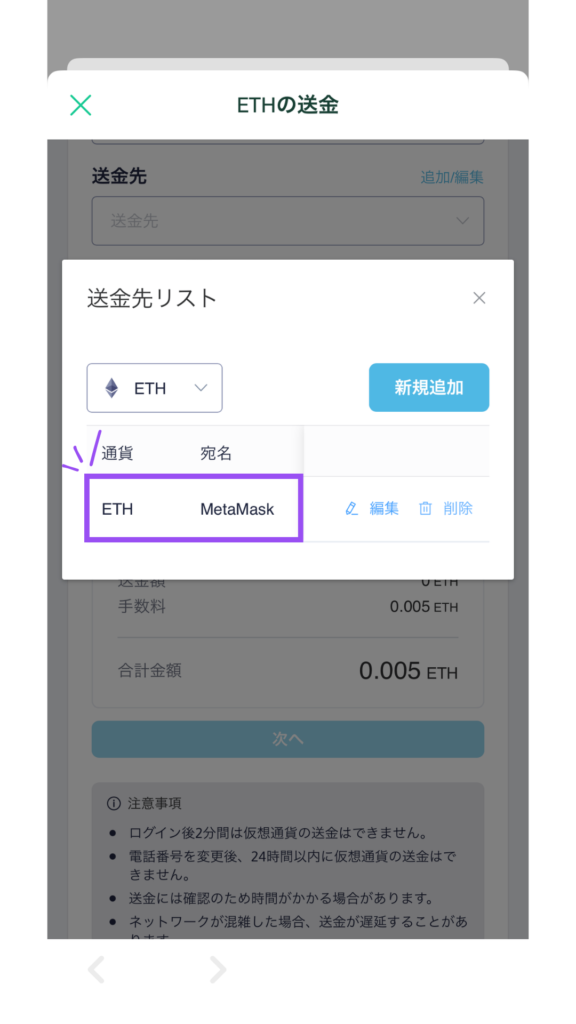
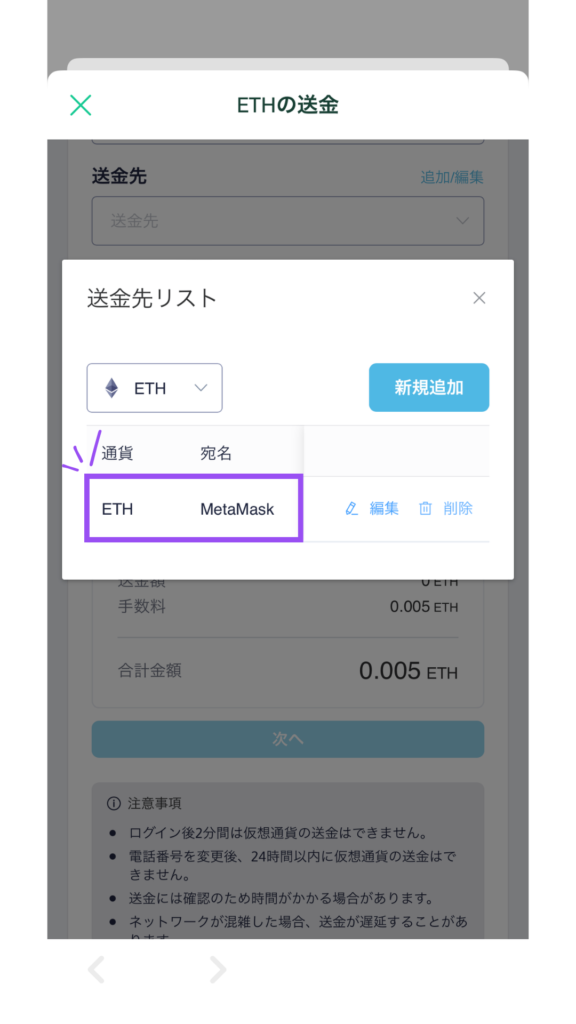
ウォレットアドレスの登録完了
送金先リストに追加されていることを確認
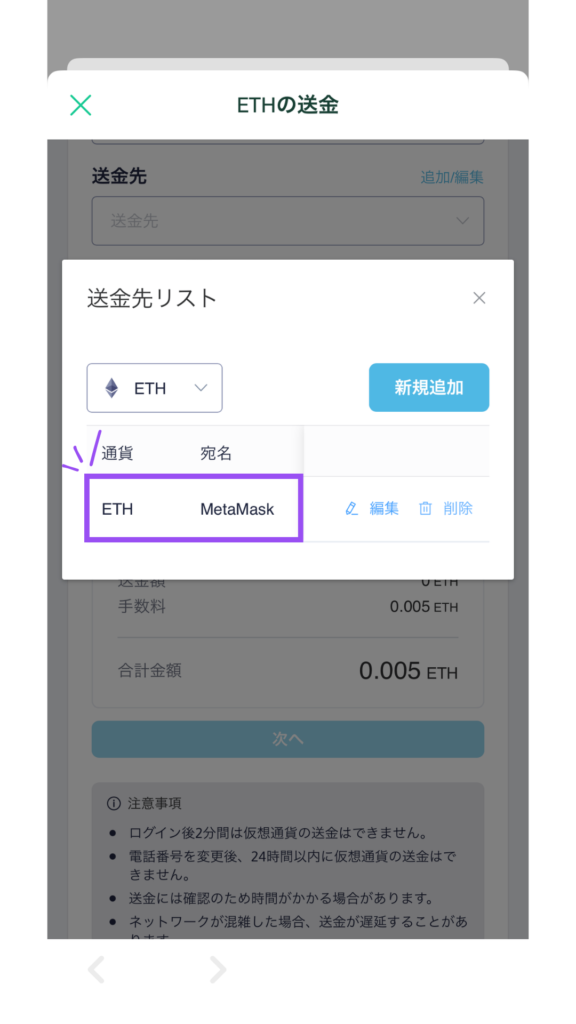
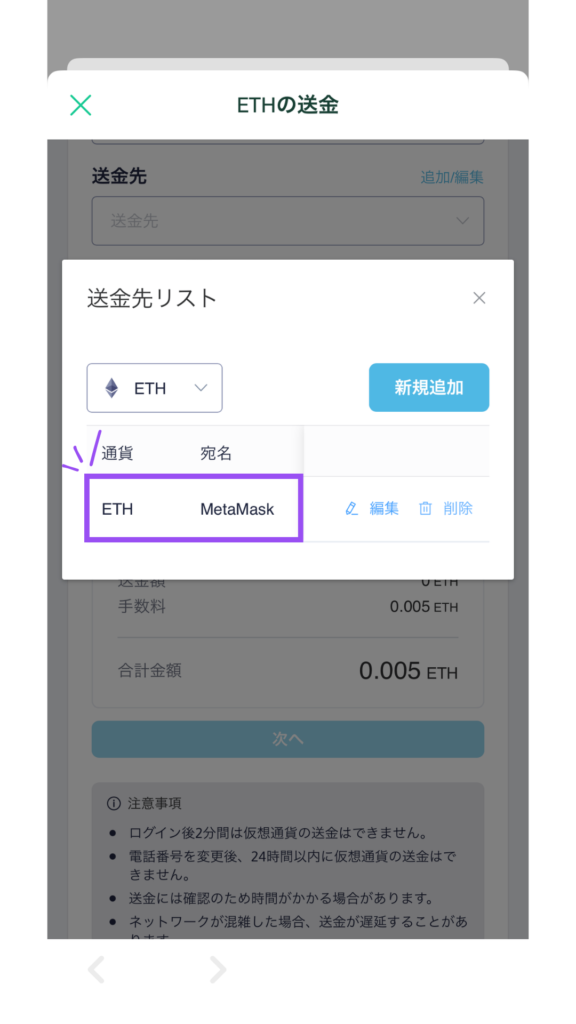
→
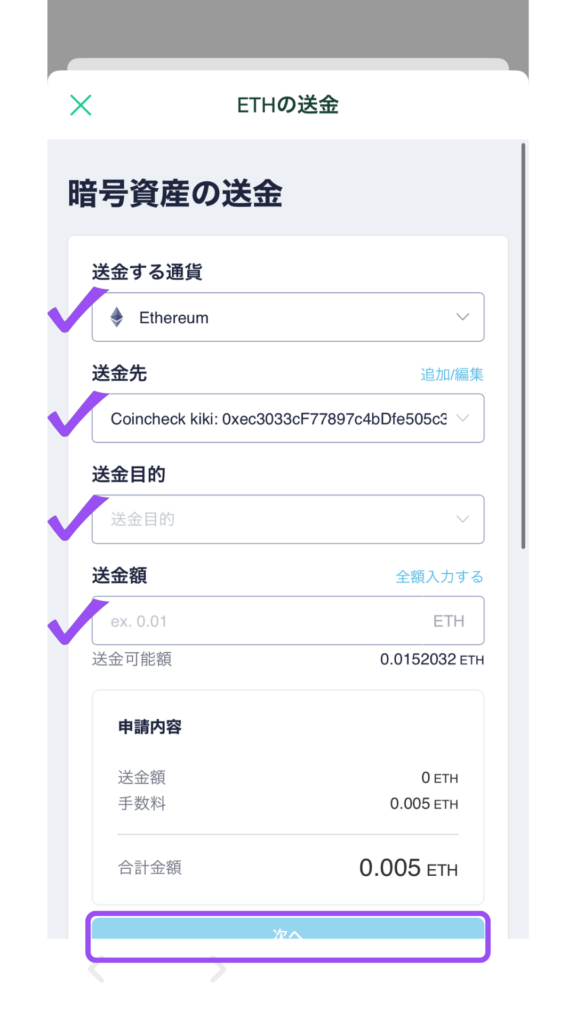
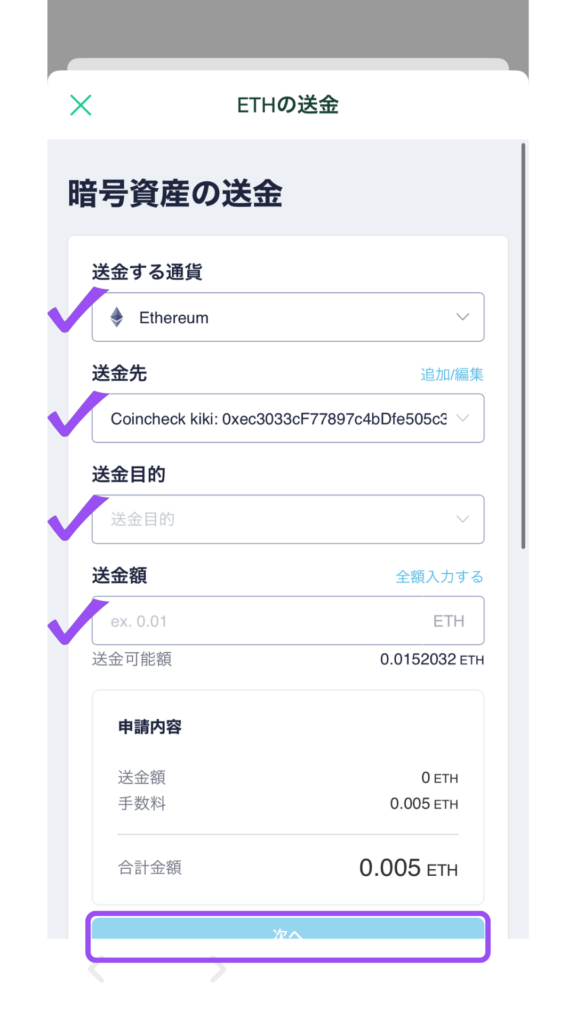
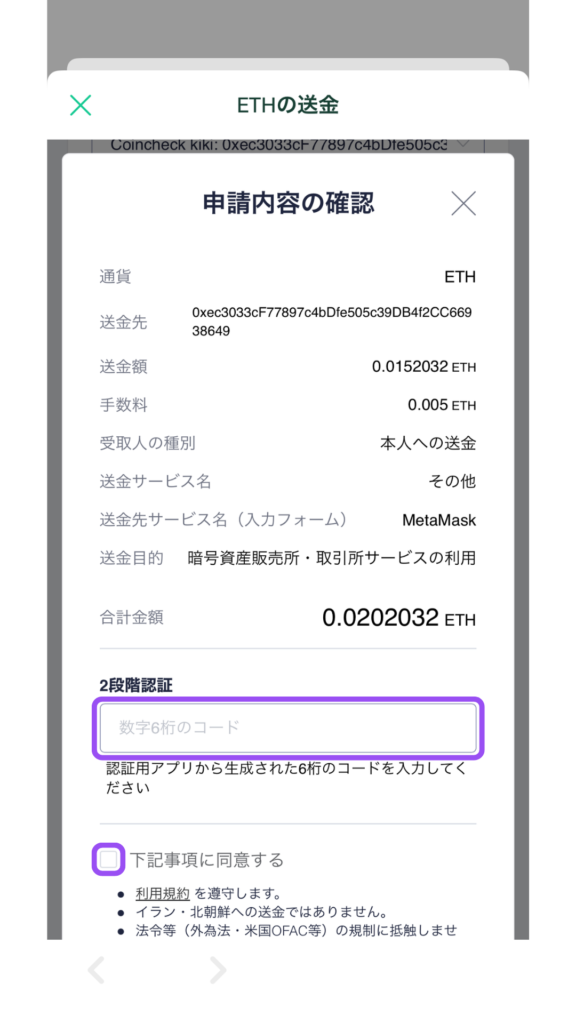
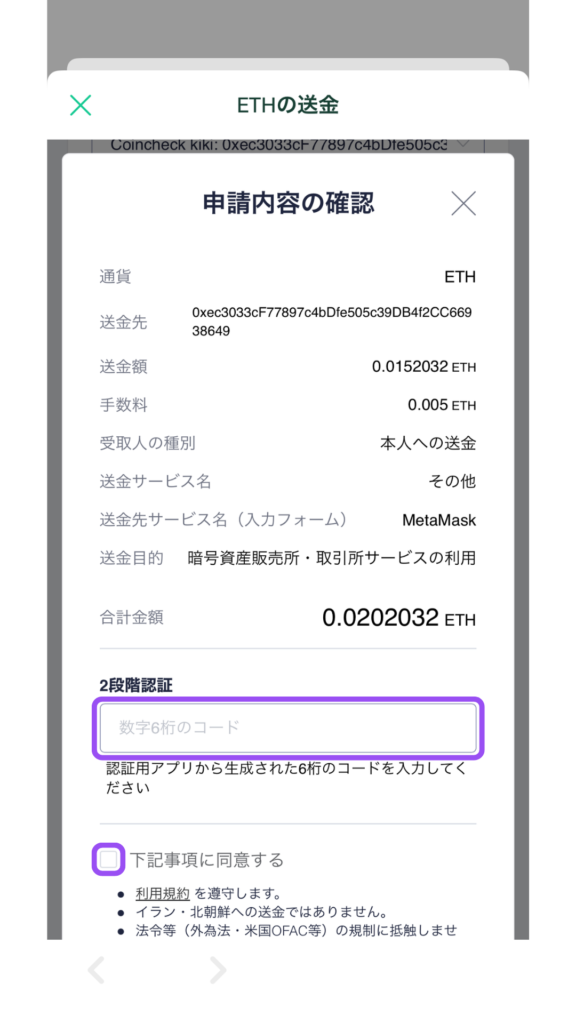
問題なければ2段階認証コードの入力と同意チェックをしたら
【申請する】ボタンをタップ(画像は見切れています)
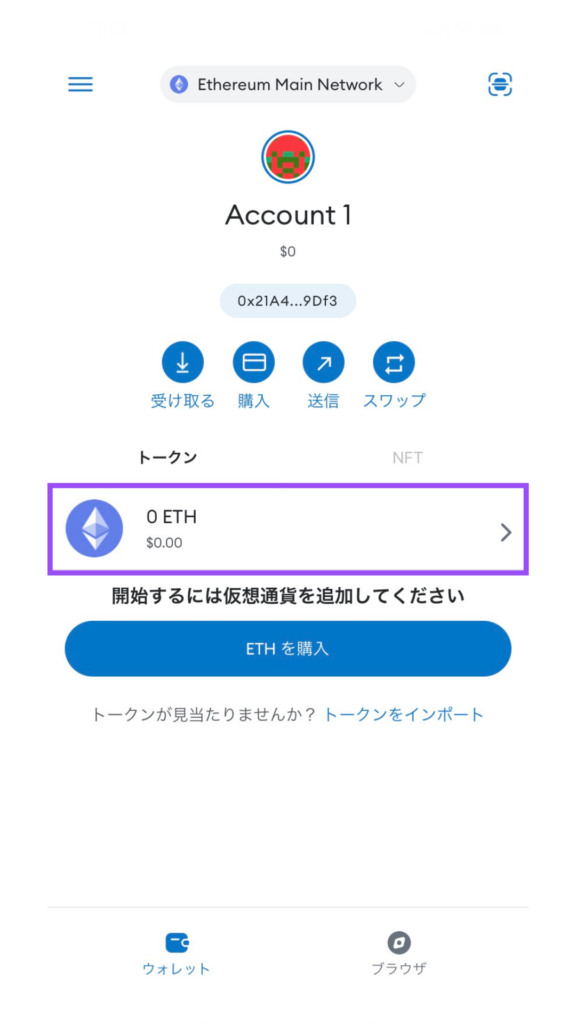
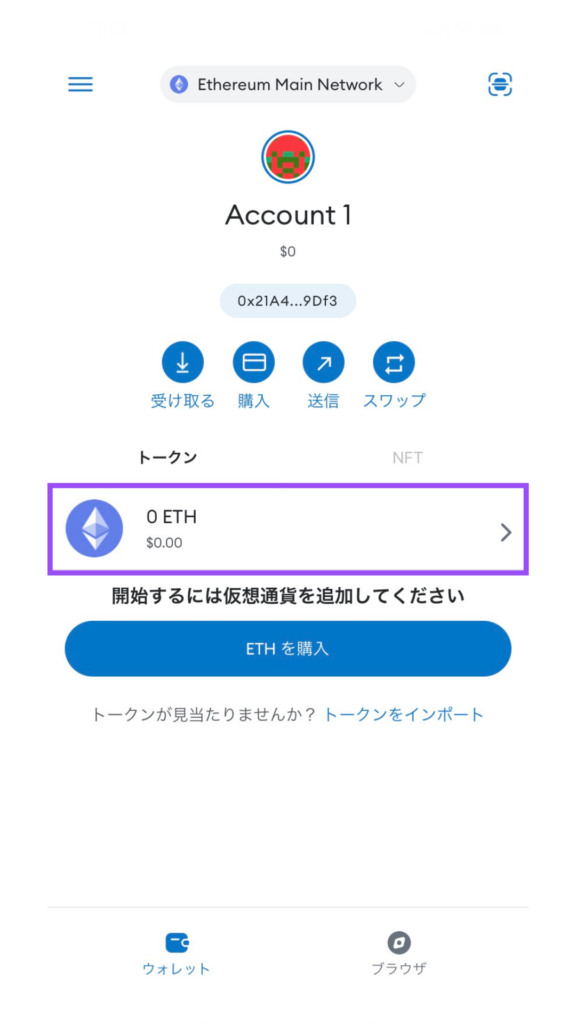
GMOコインからメタマスクへ送金する
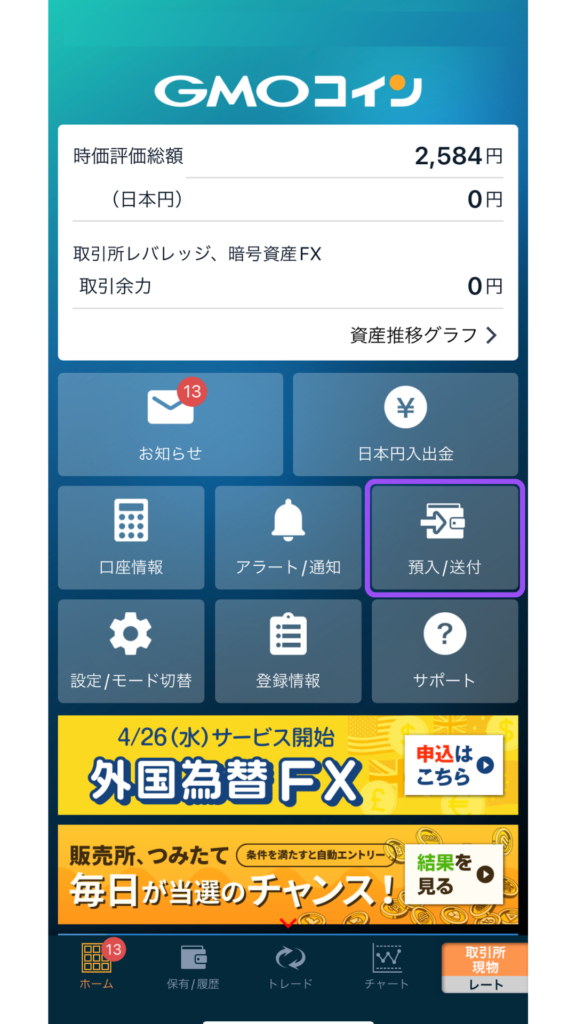
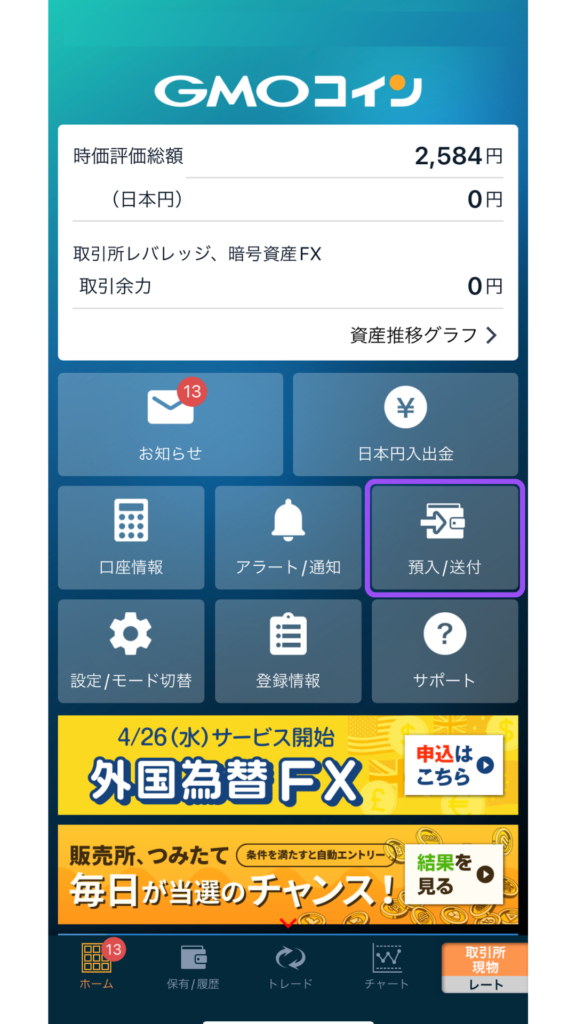
→
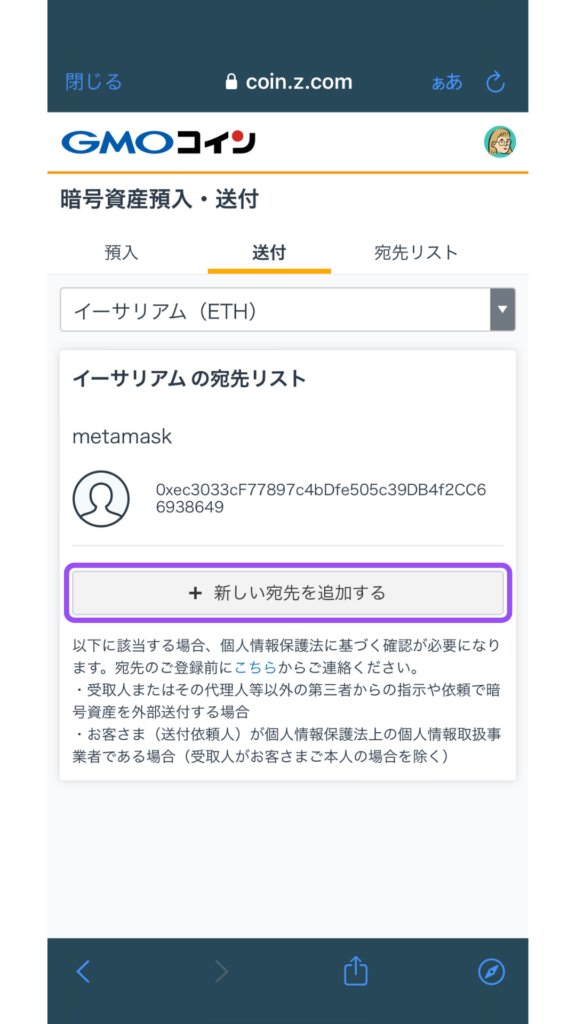
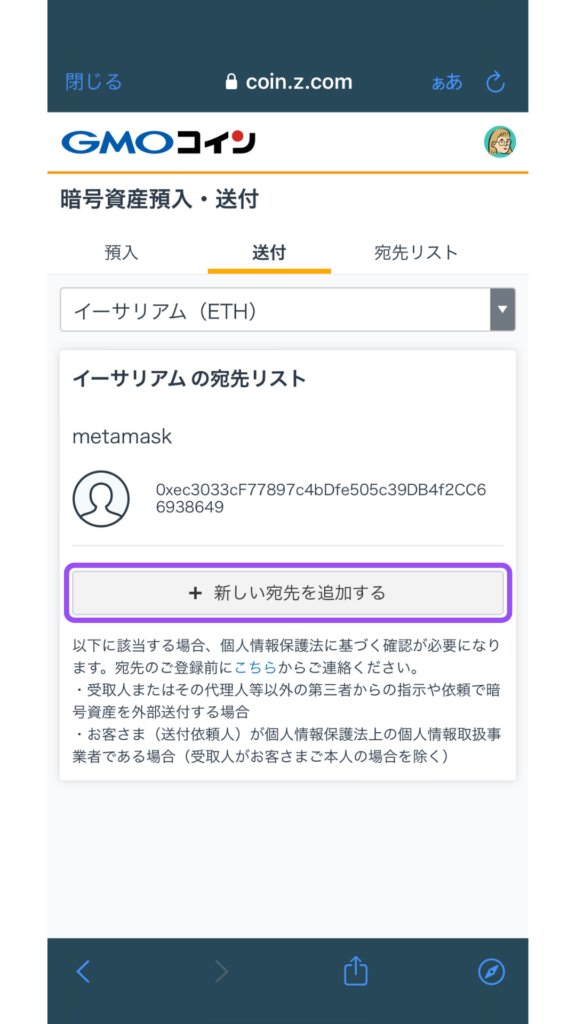
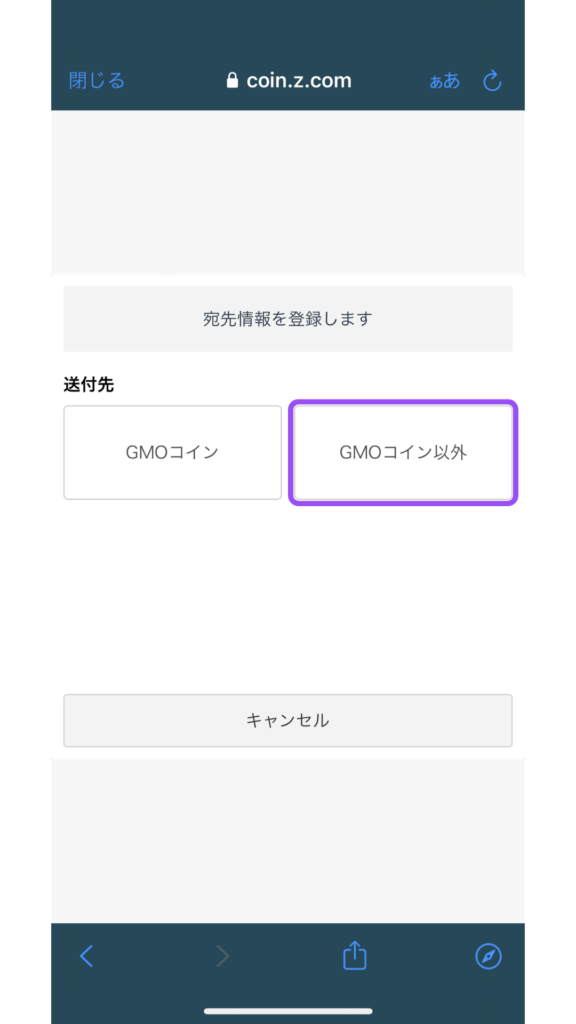
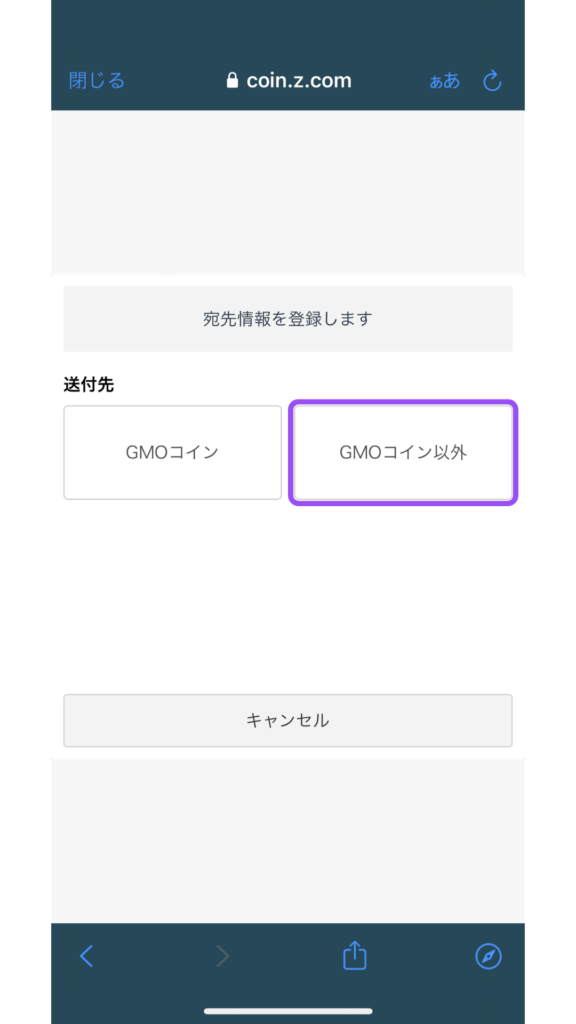
→
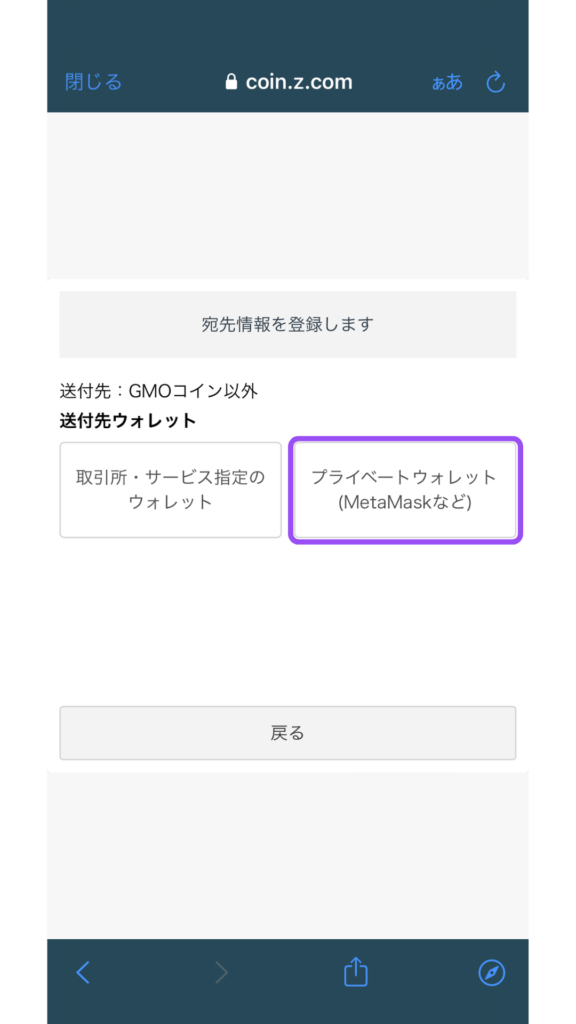
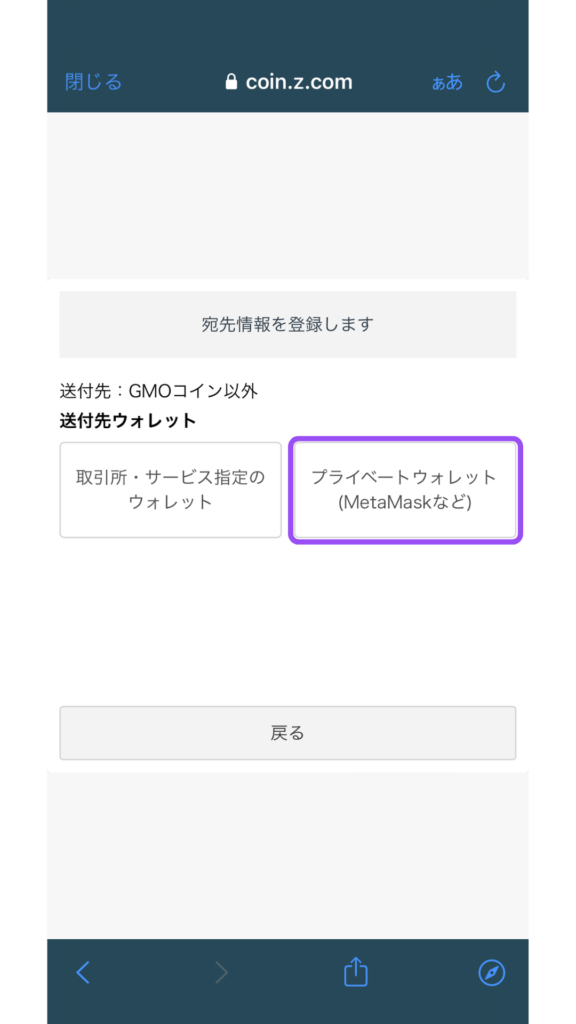
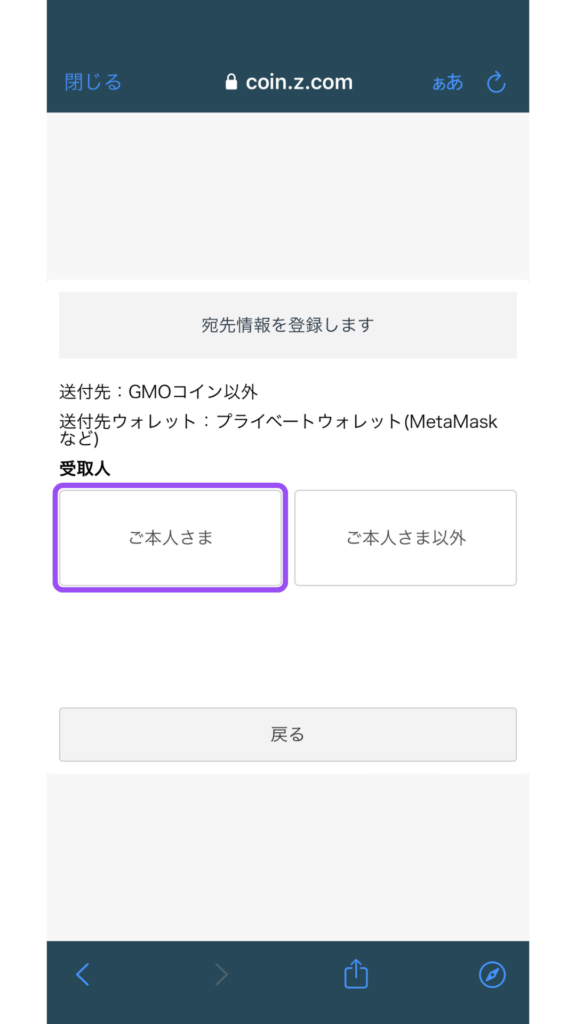
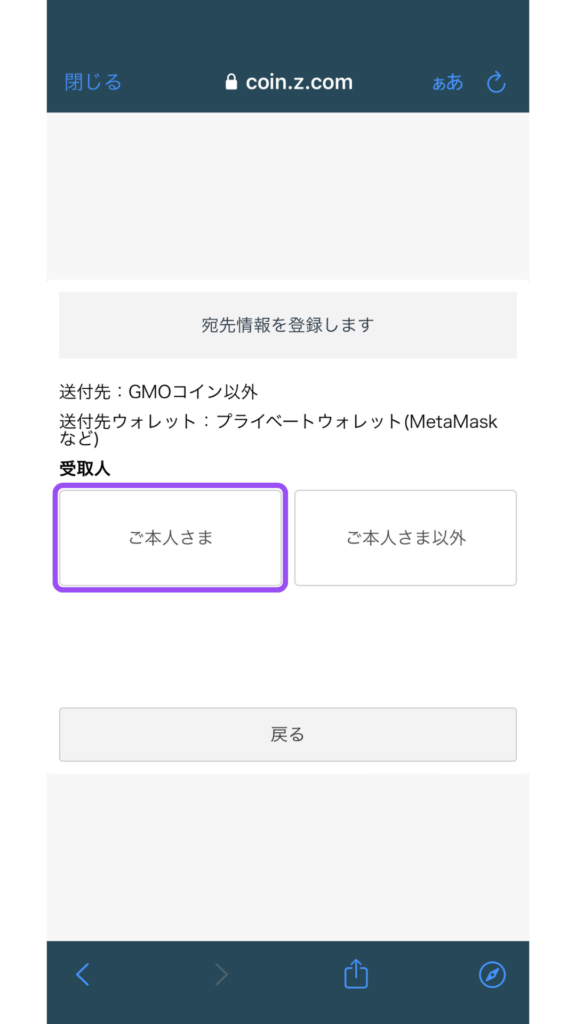
→
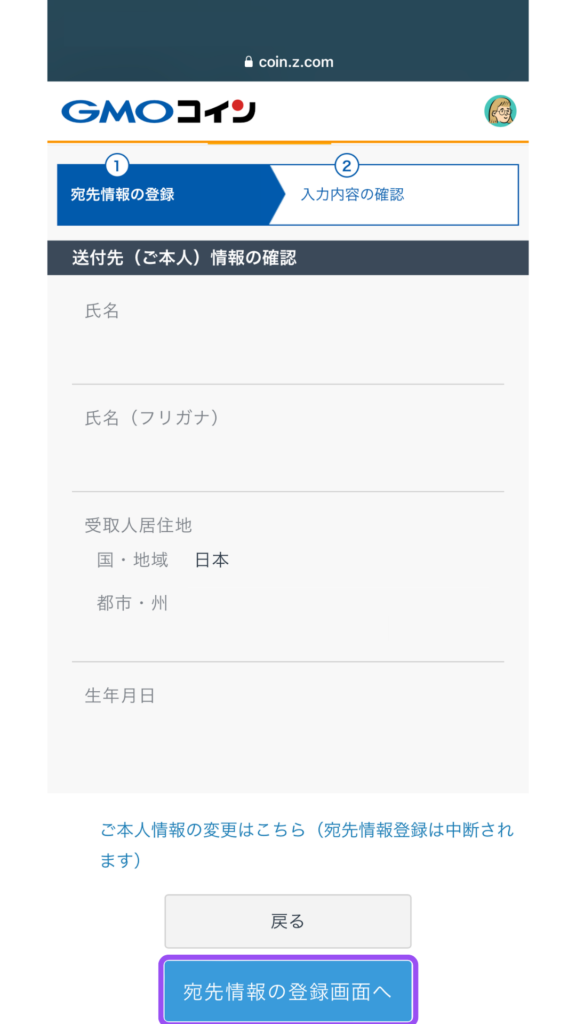
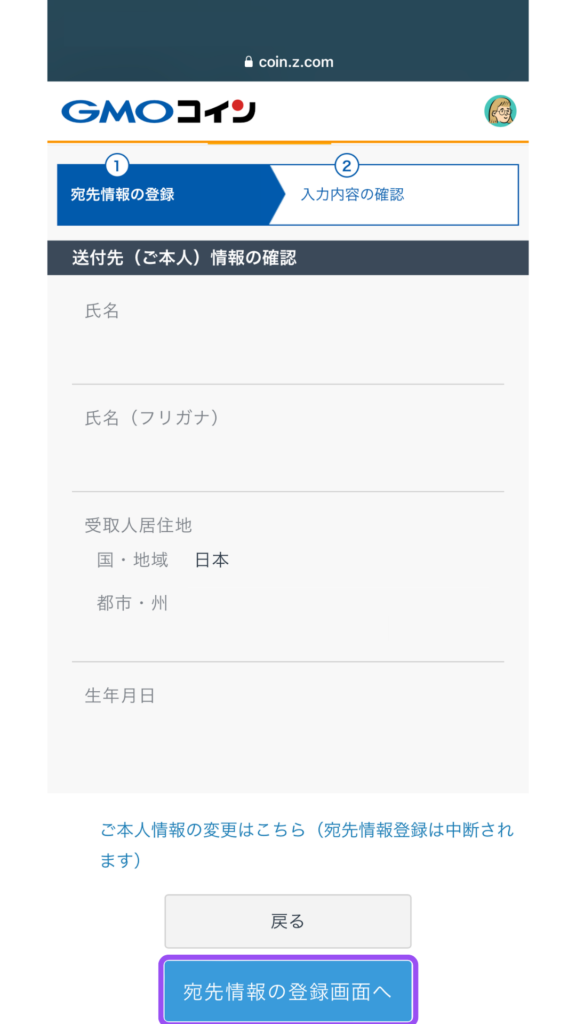
【宛先情報の登録画面へ】をタップ
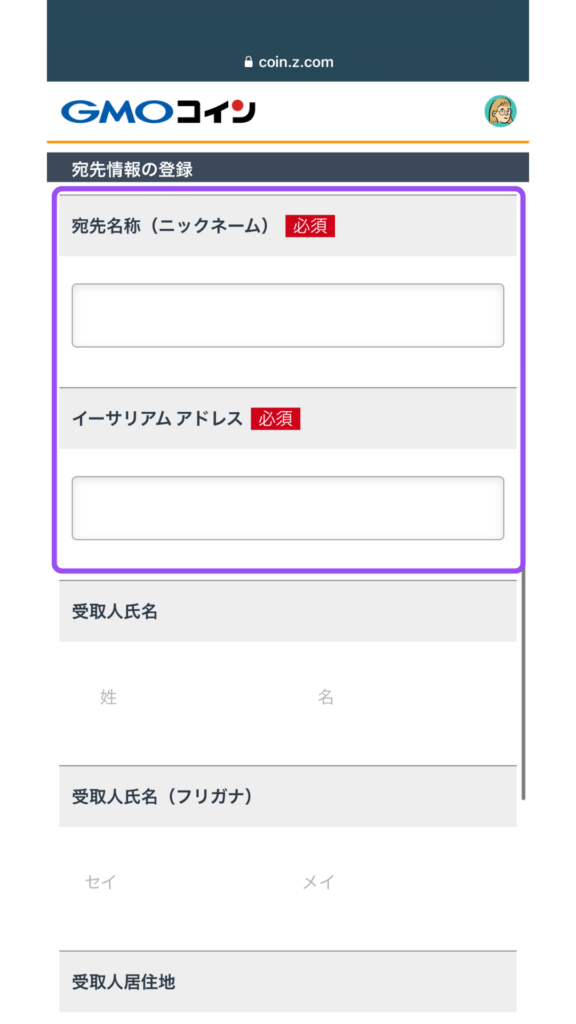
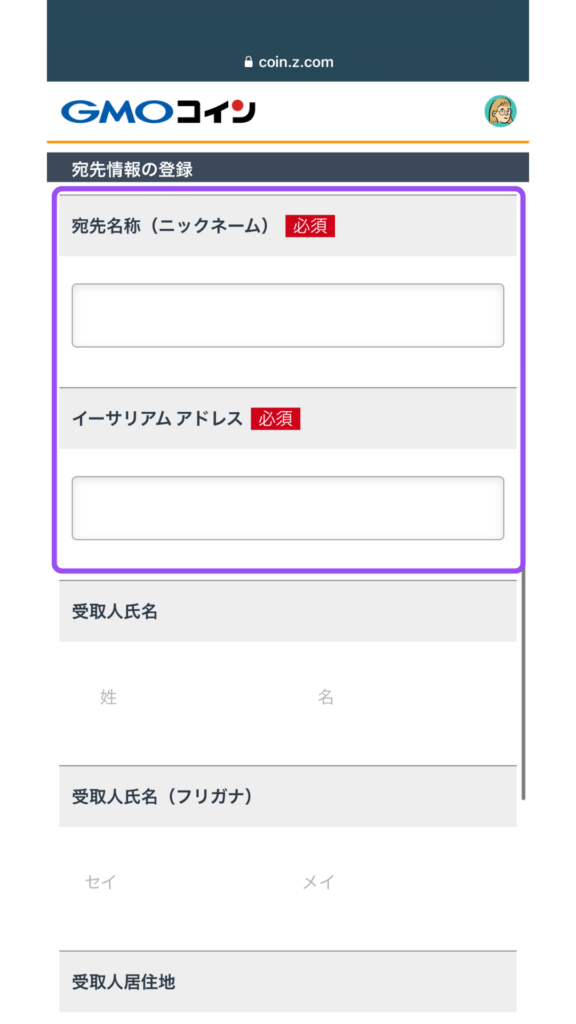
宛先名称は、自分が分かりやすい名前でOK!
イーサリアムアドレスは、メタマスクのウォレットアドレスをペースト
→
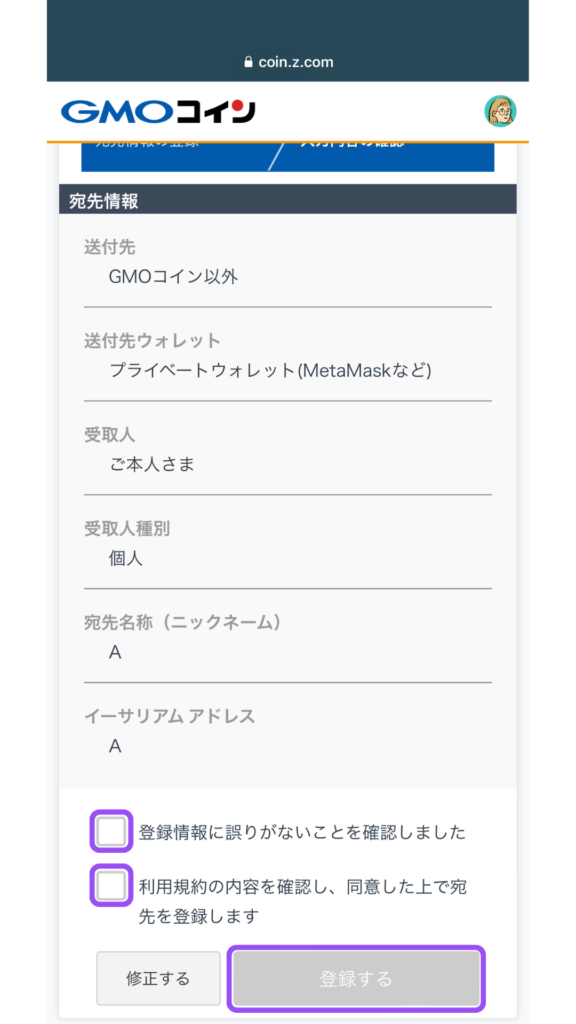
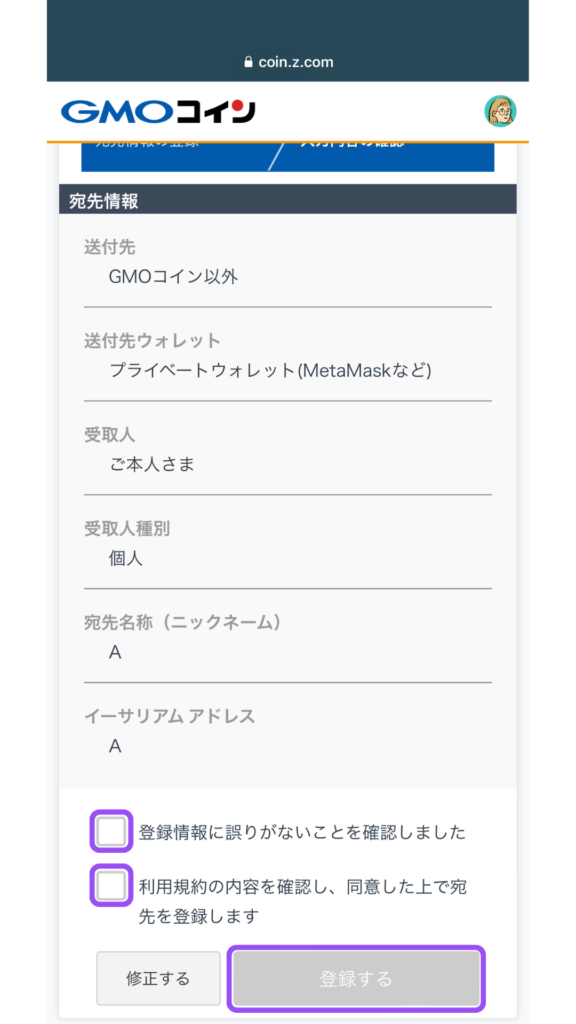
【登録する】をタップ
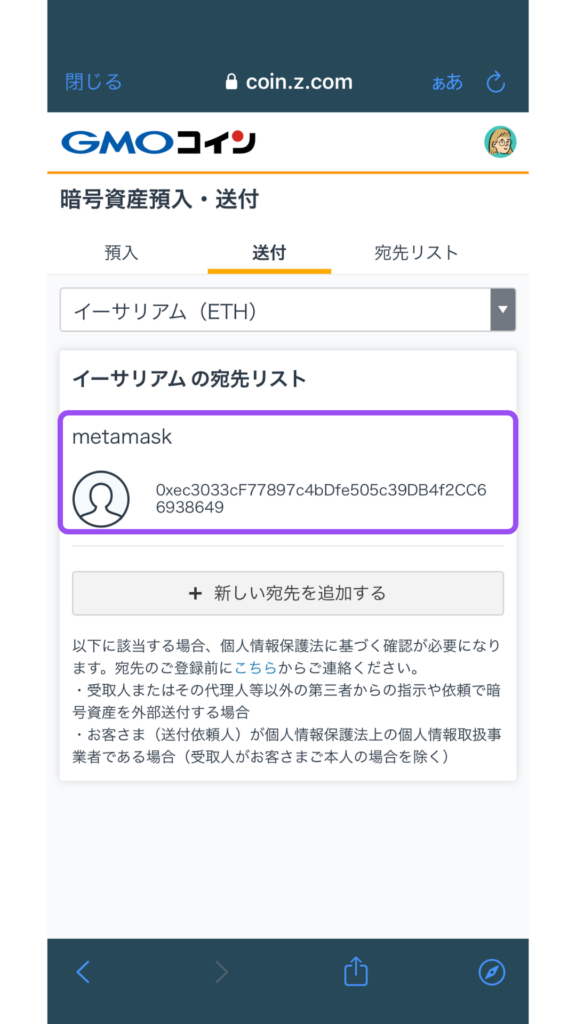
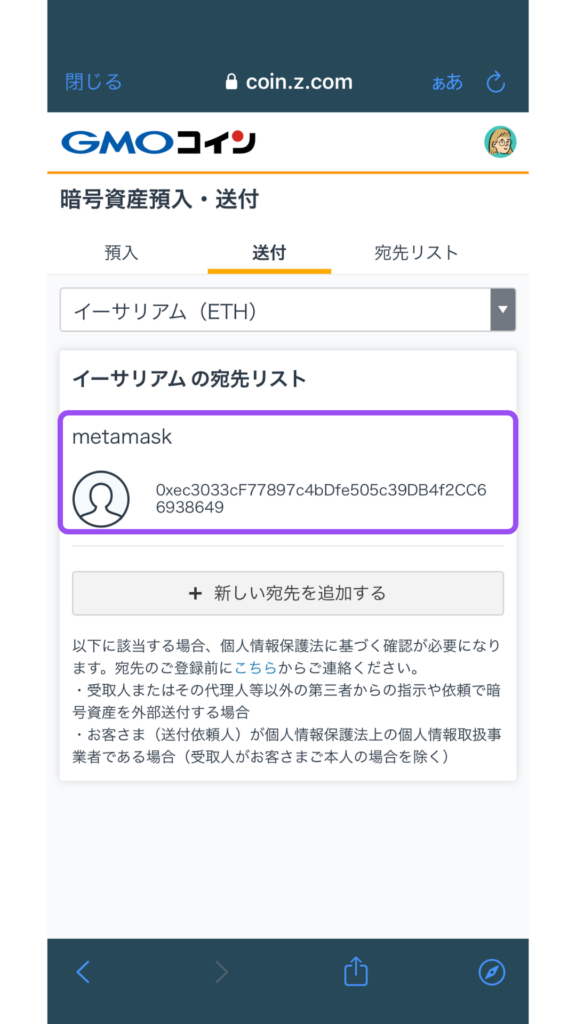
→
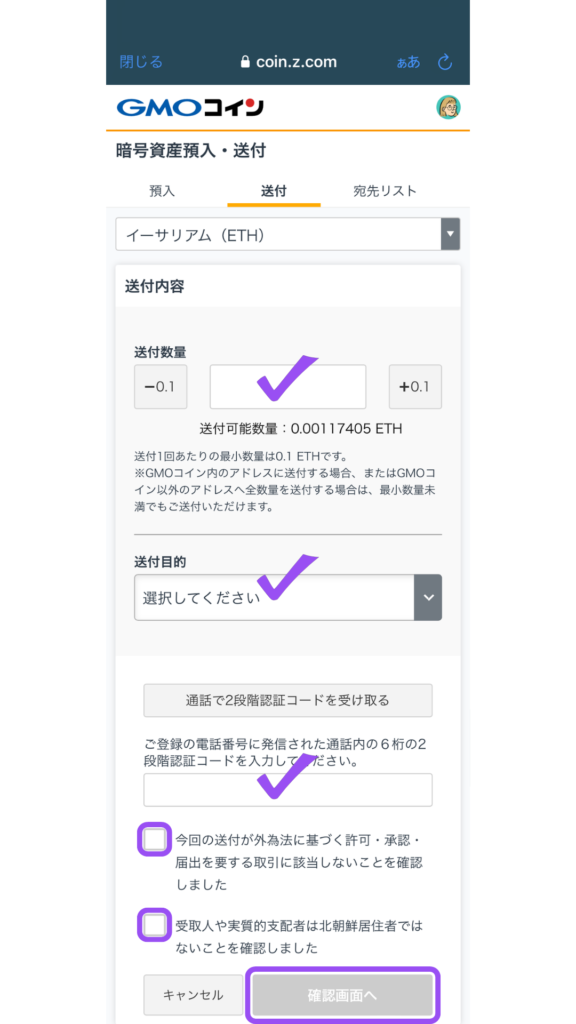
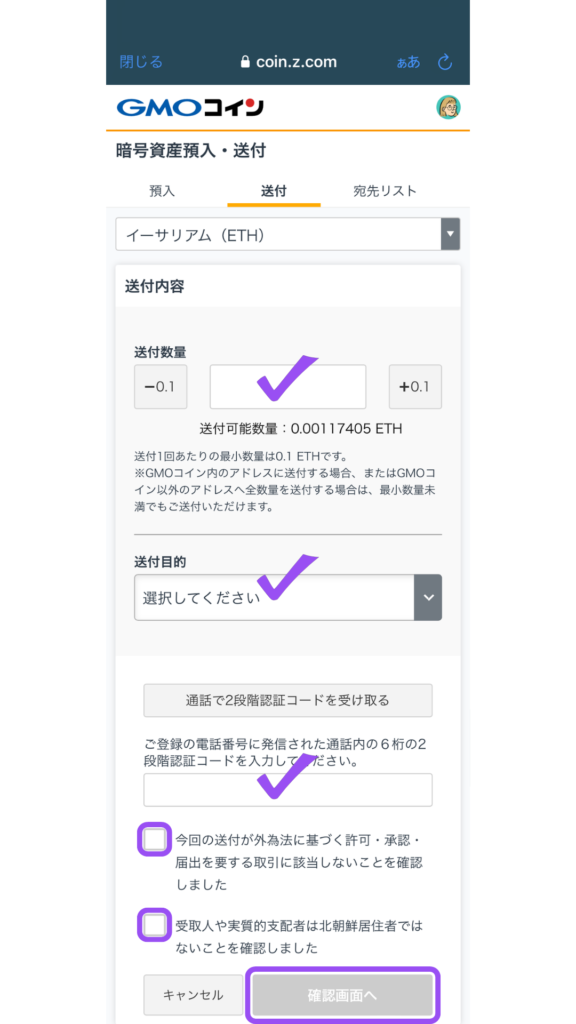
【確認画面へ】をタップ
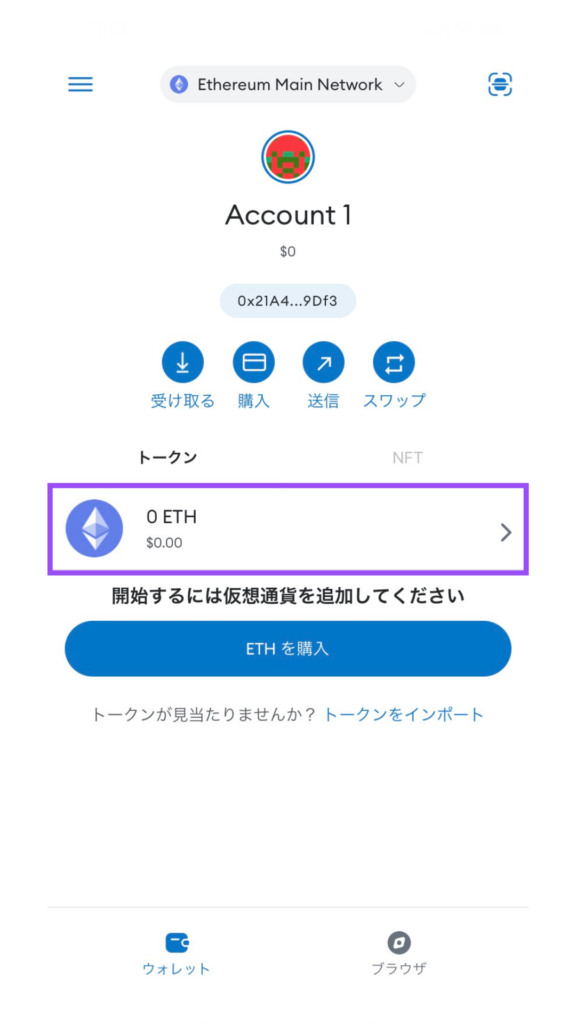
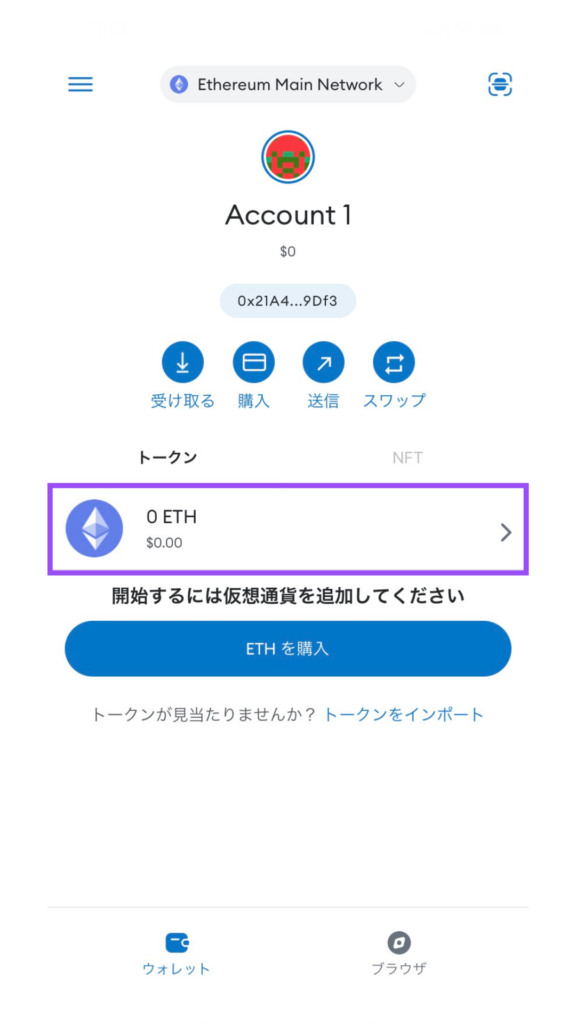
bitFlyer(ビットフライヤー)からメタマスクへ送金する
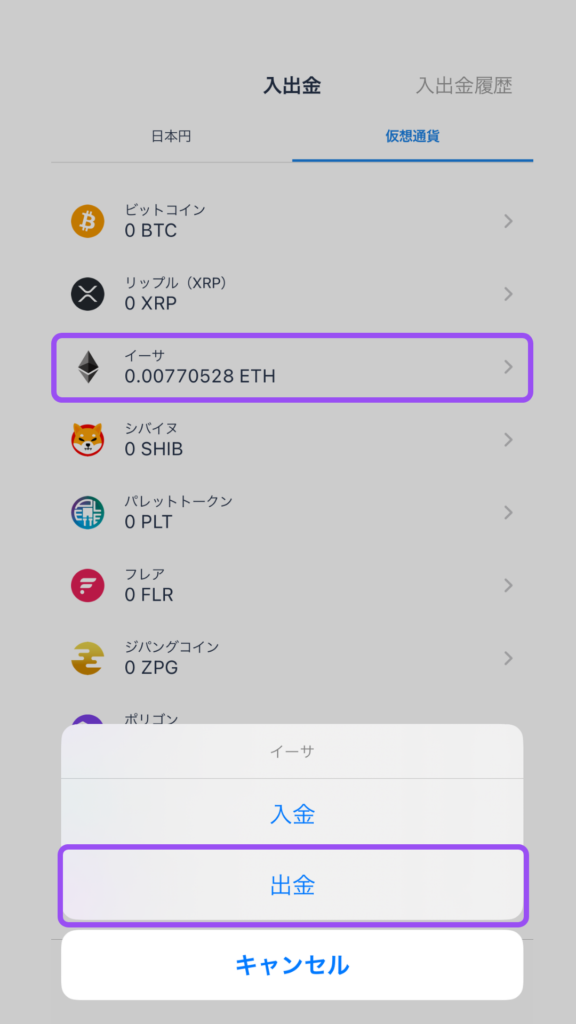
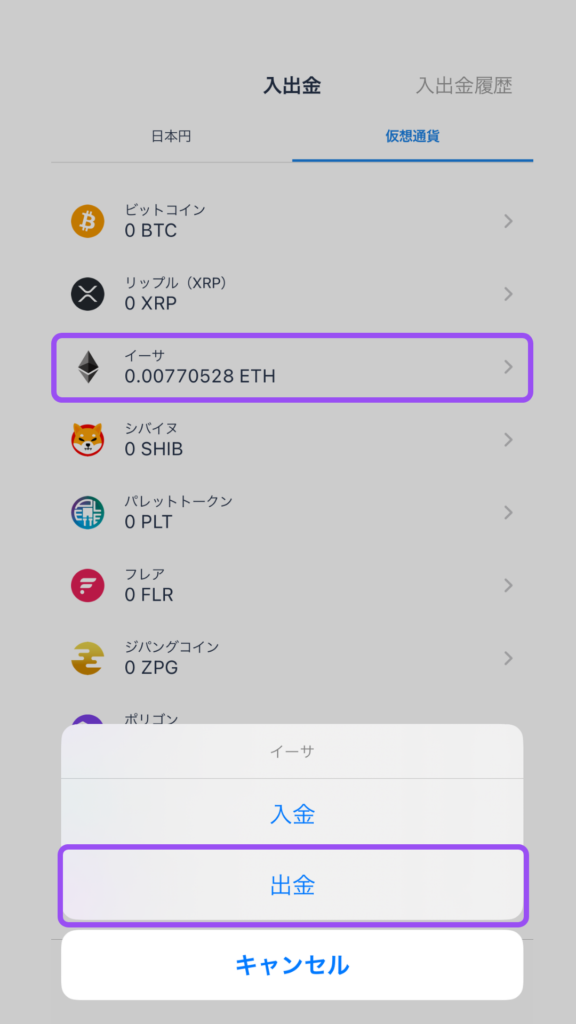
→
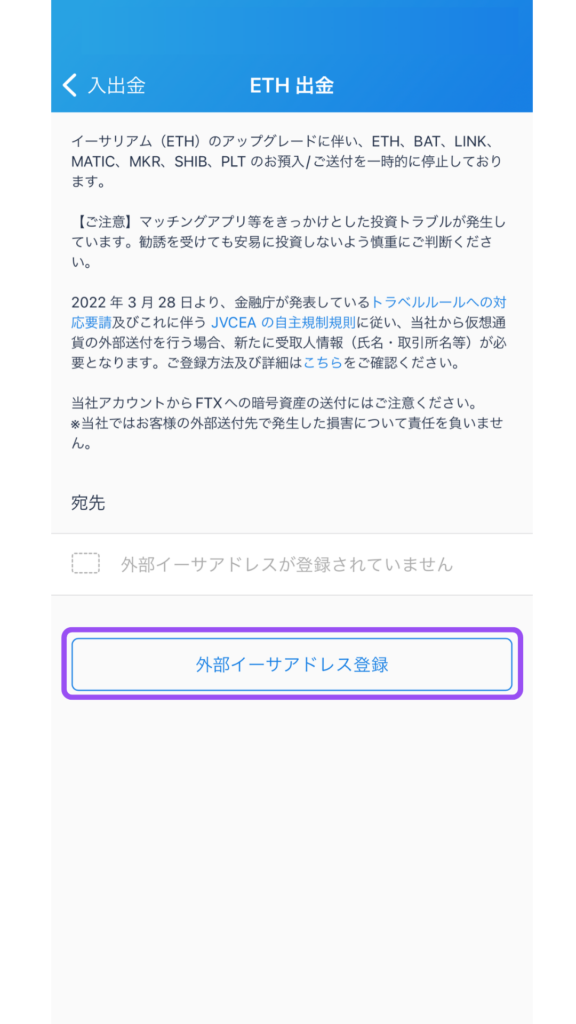
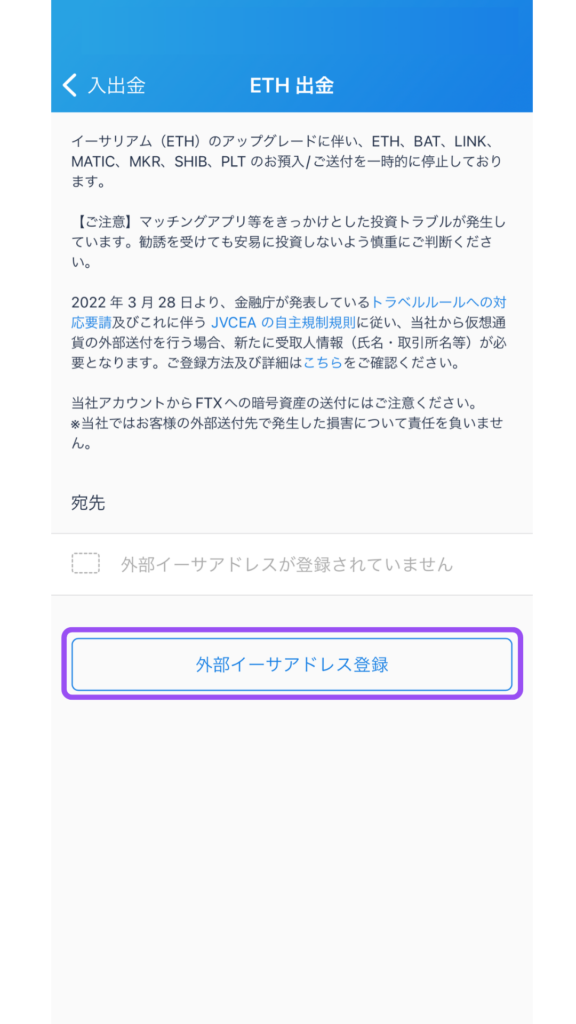
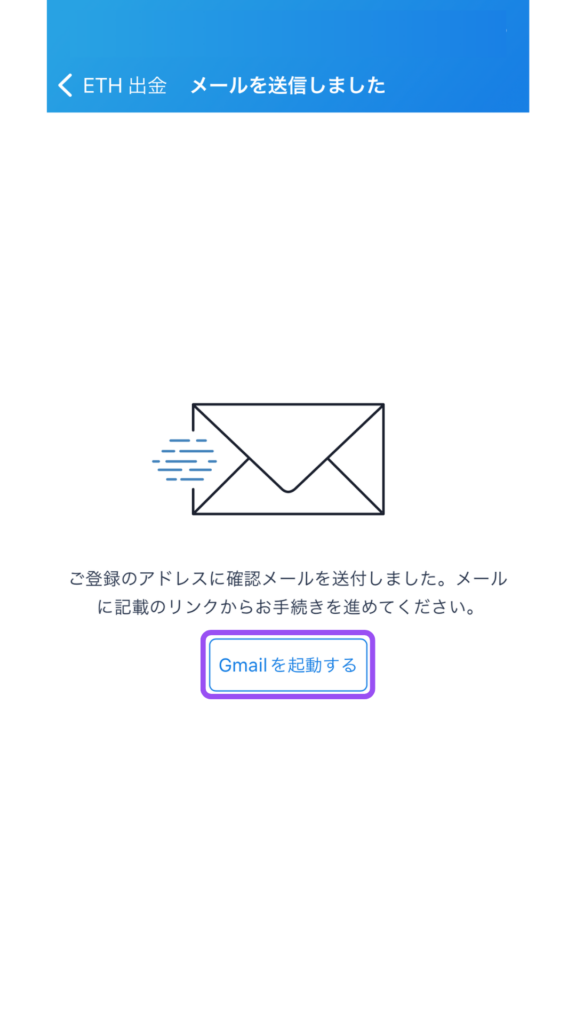
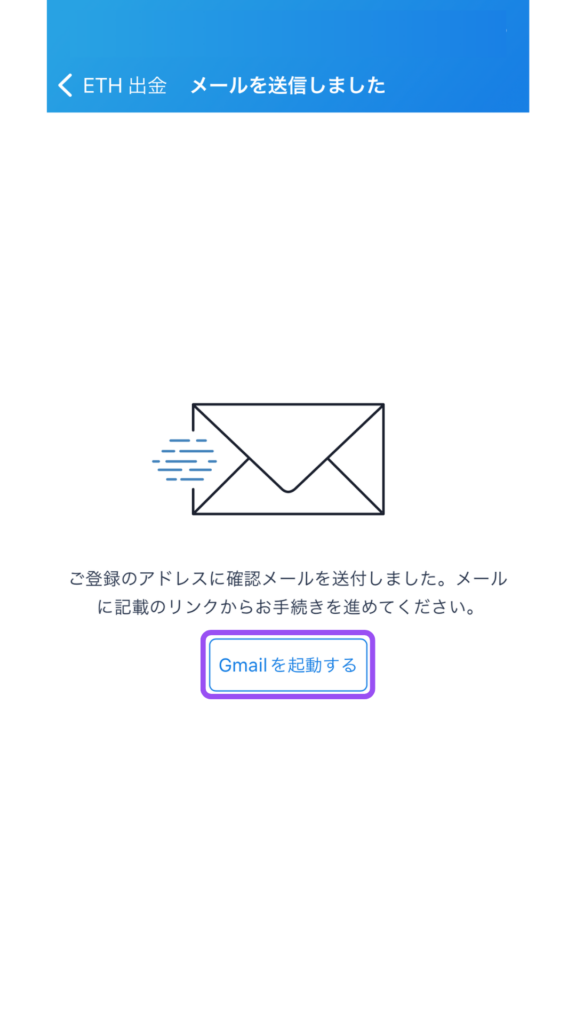
【Gmailを起動する】をタップ
(Gmailでなければ他サービス名が表示されるかも)
→
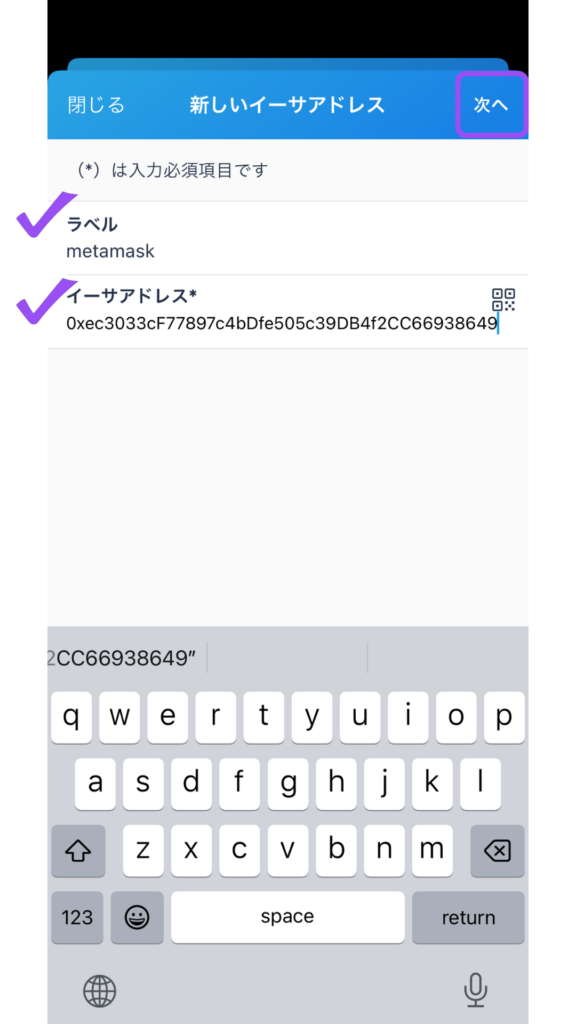
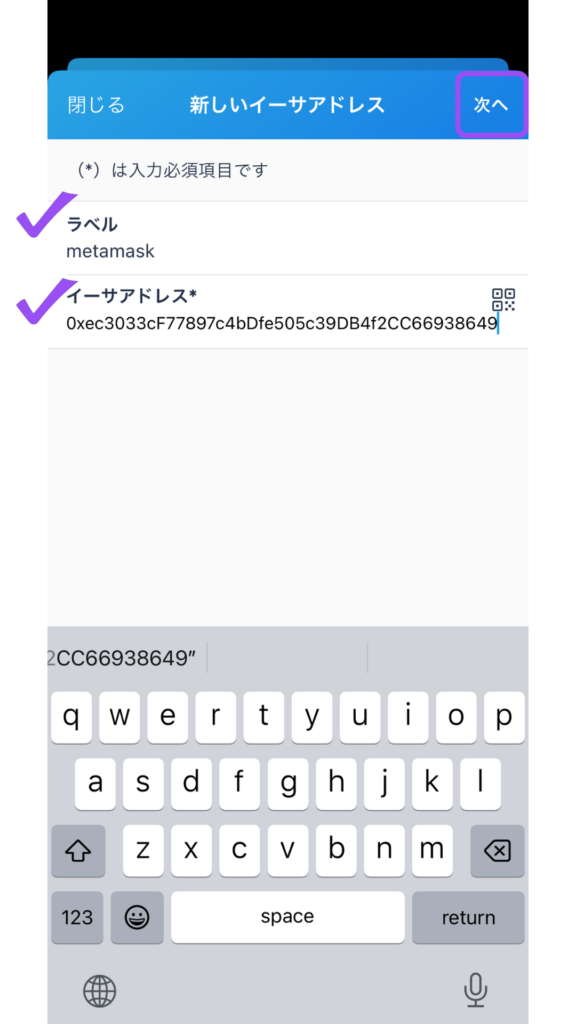
「ラベル」「イーサアドレス」を入力
ラベルは任意のものでOK!
イーサアドレスはMetaMaskからコピーしてペースト
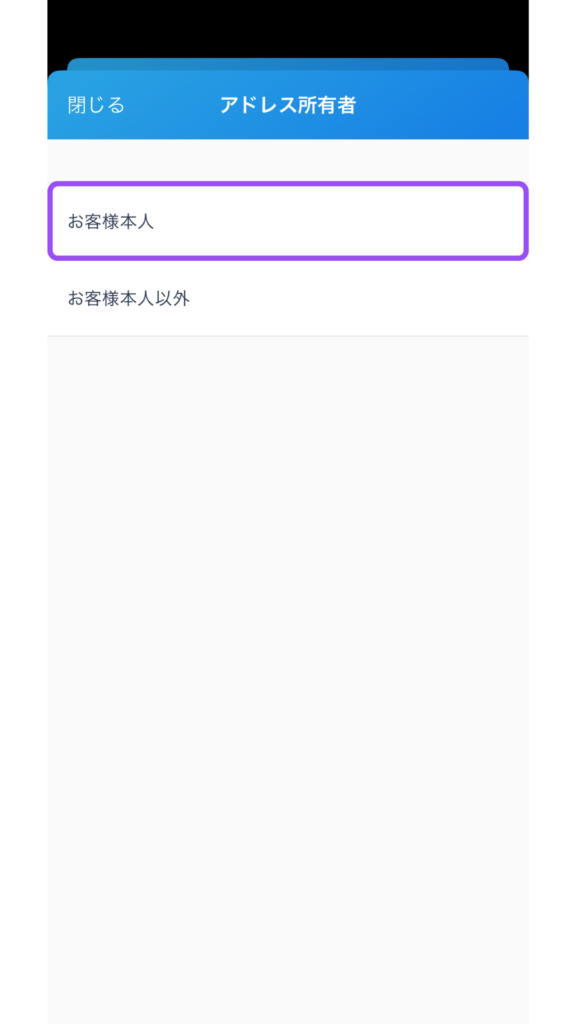
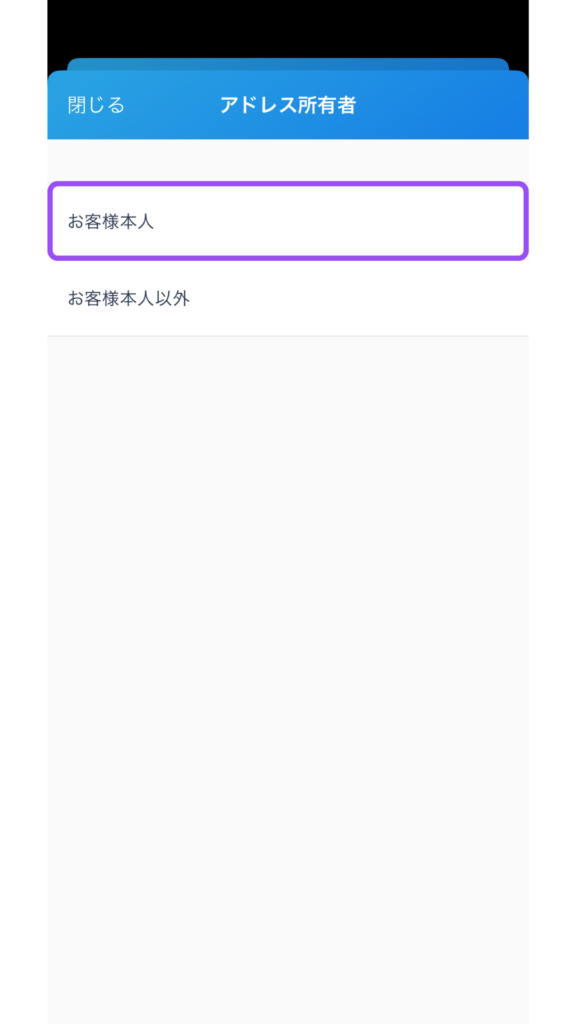
→
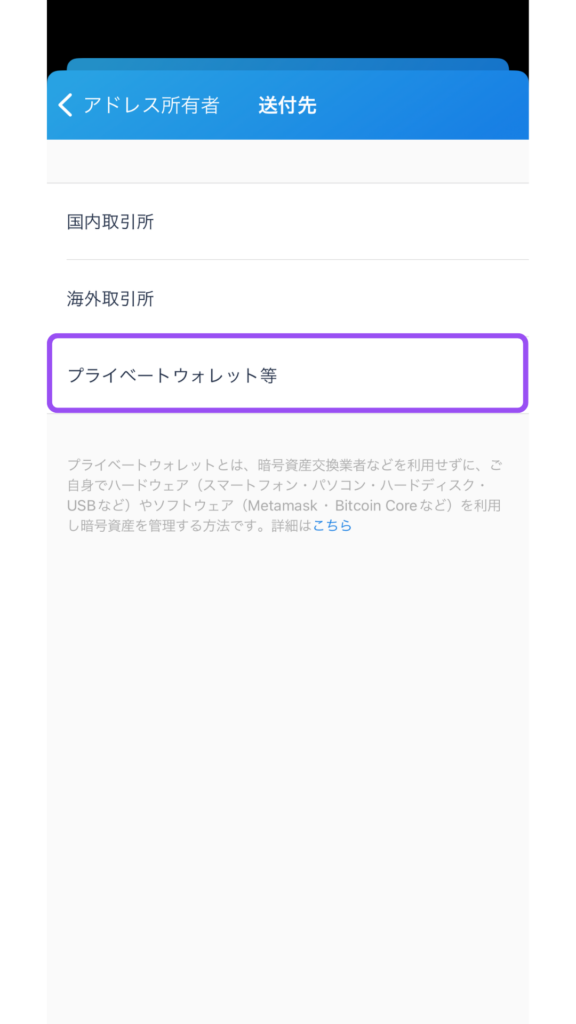
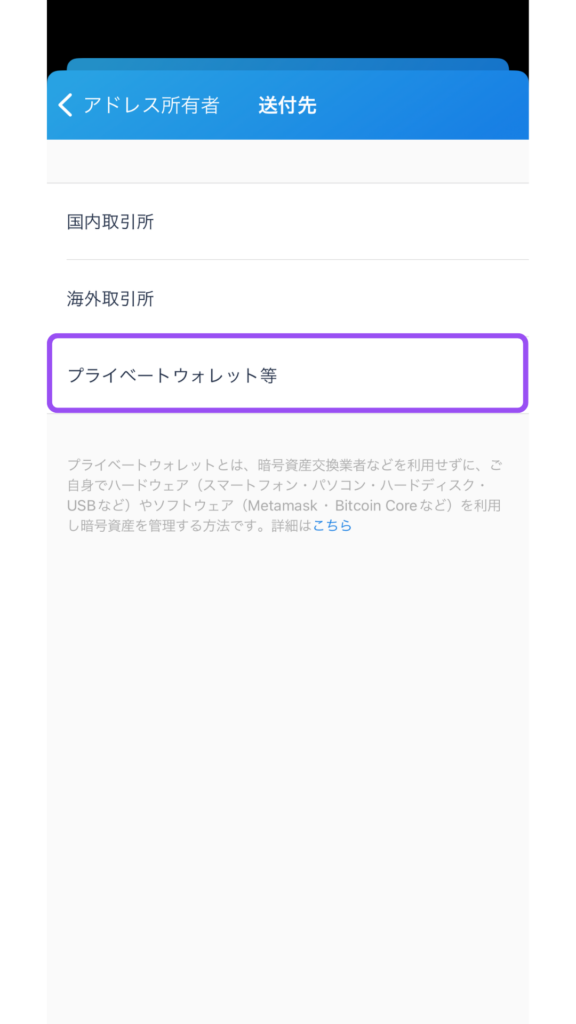
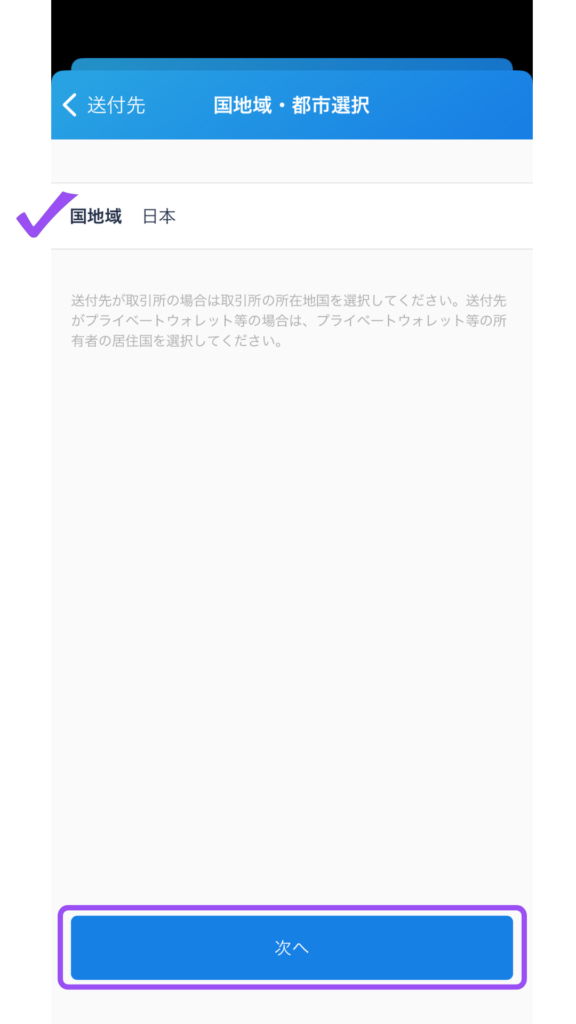
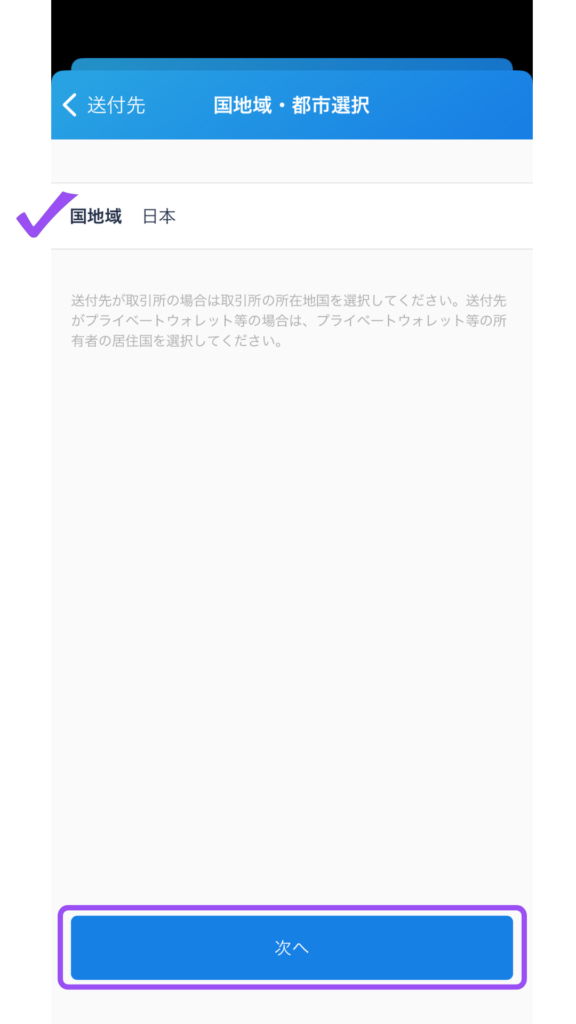
→
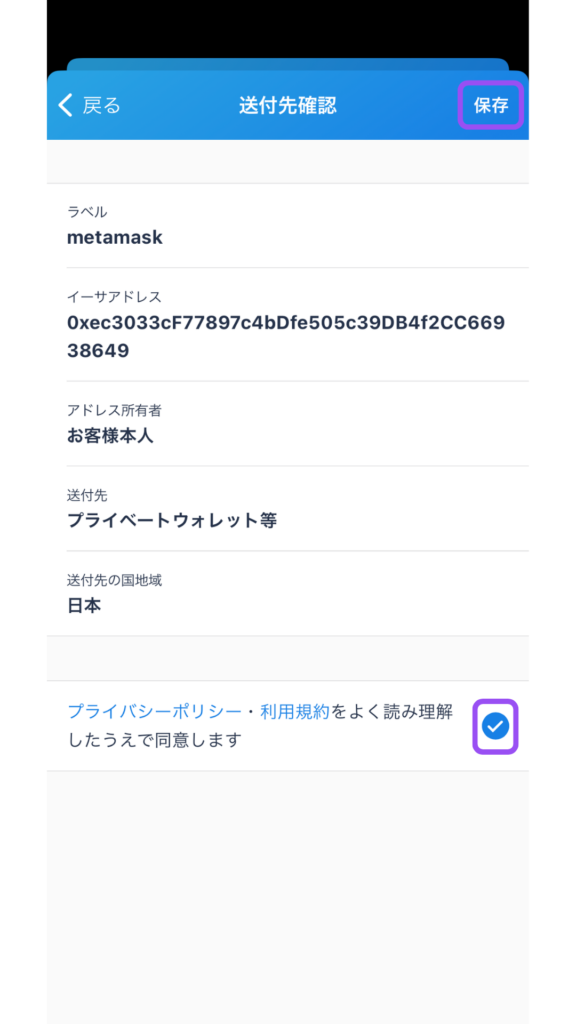
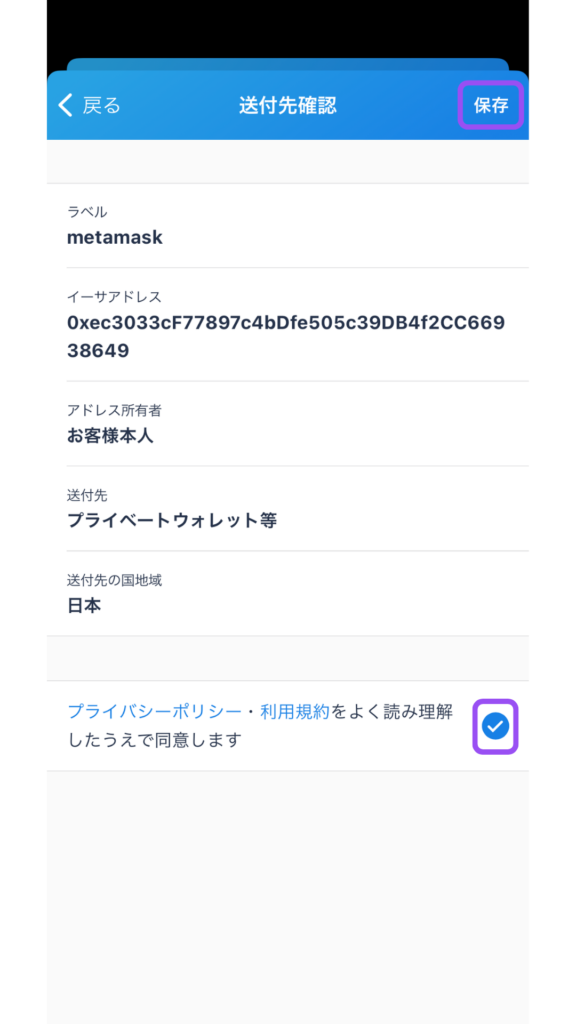
右上の【保存】をタップ
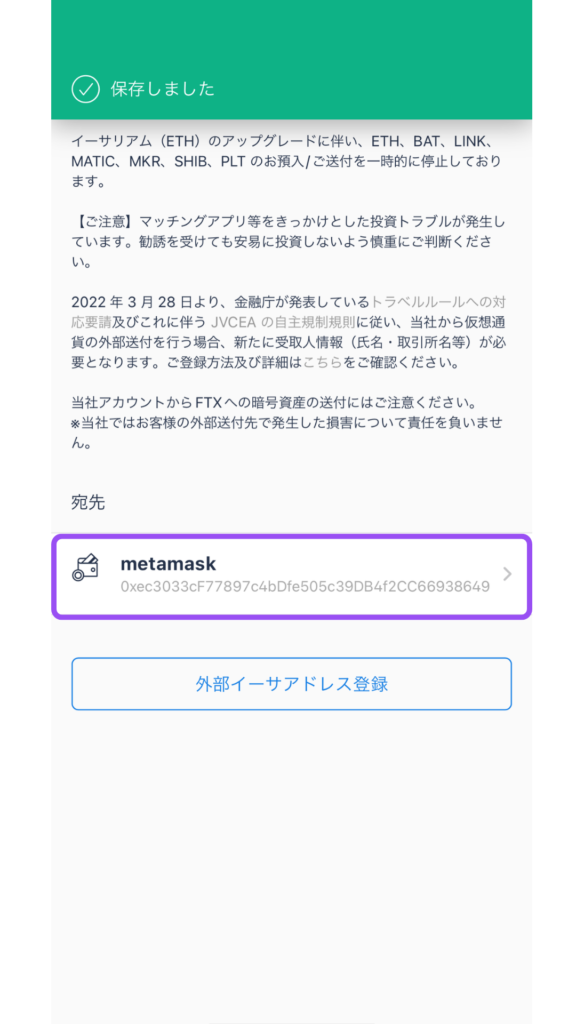
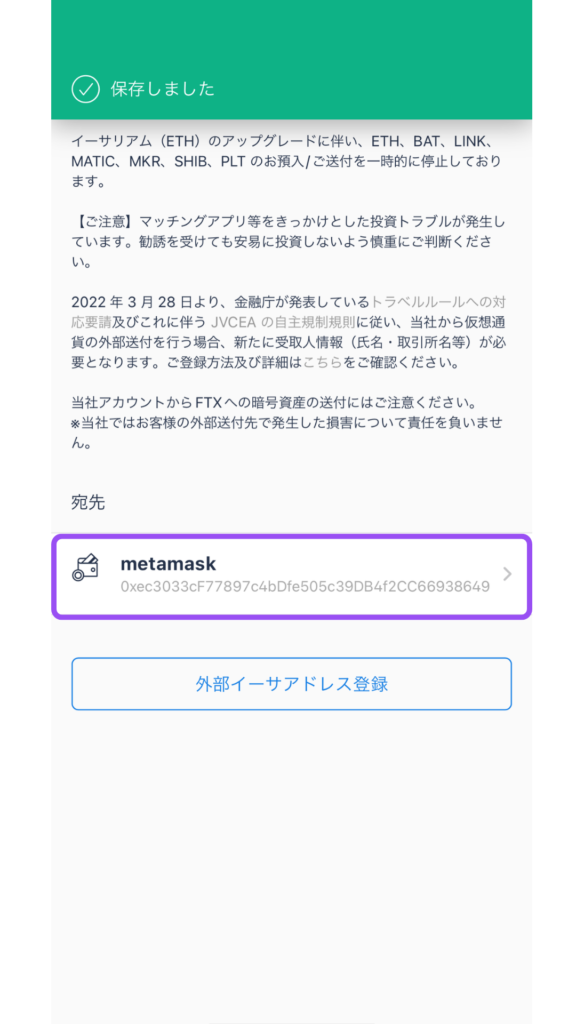
→
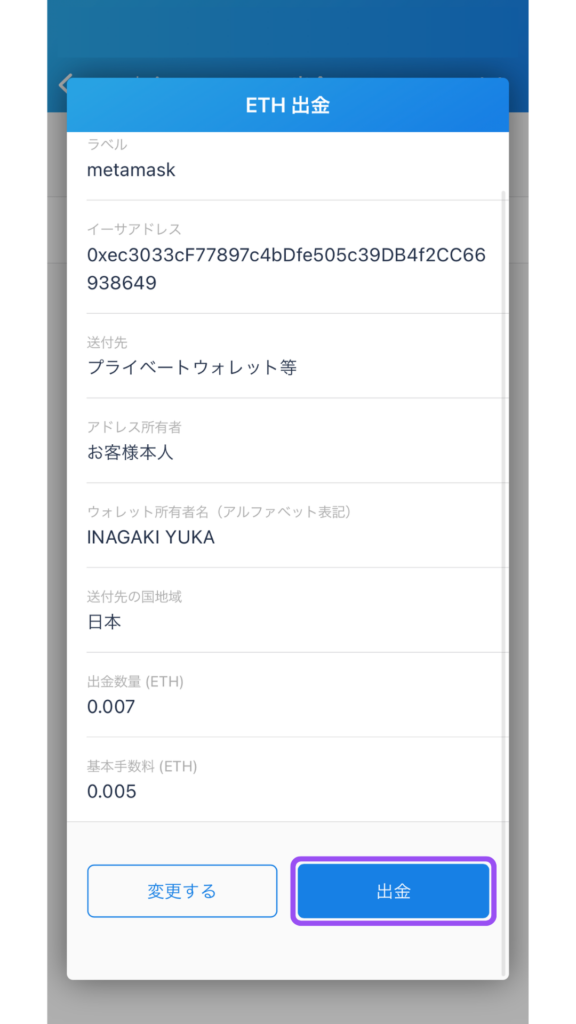
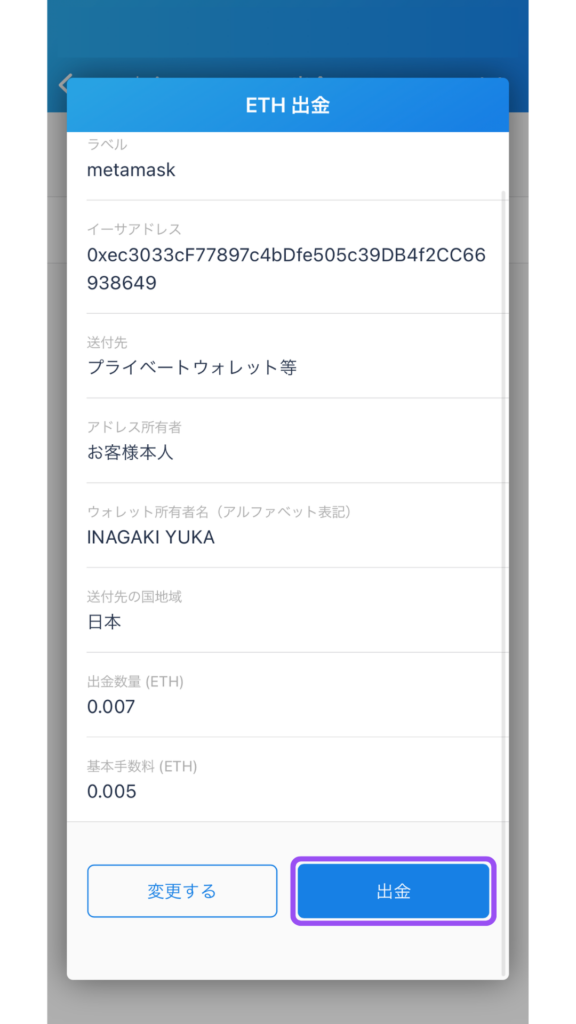
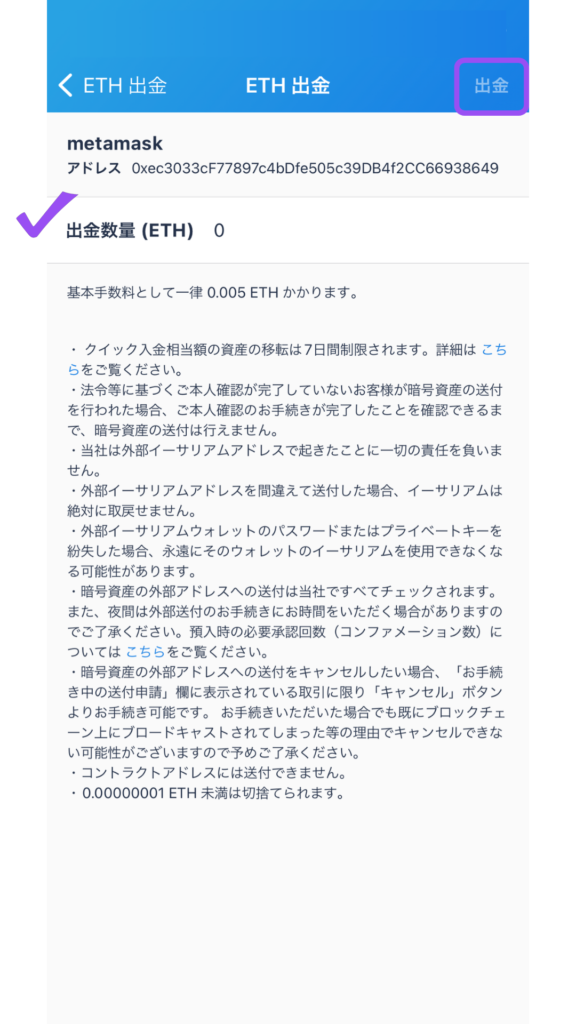
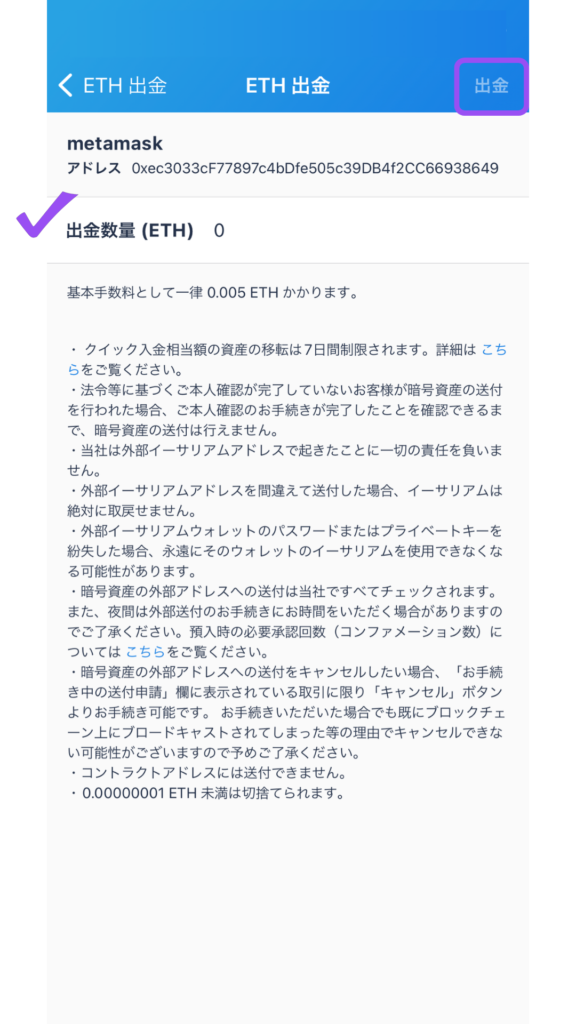
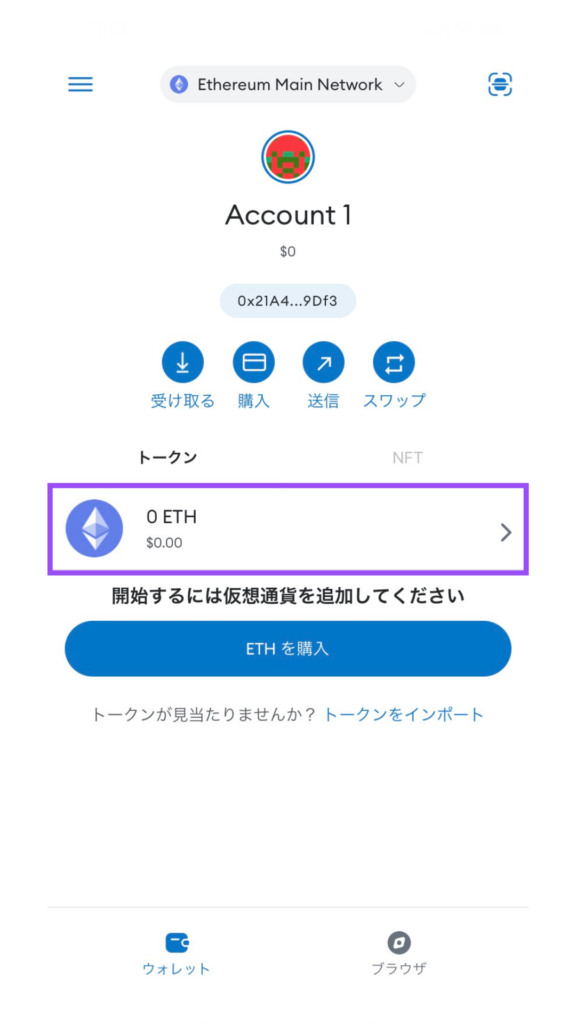
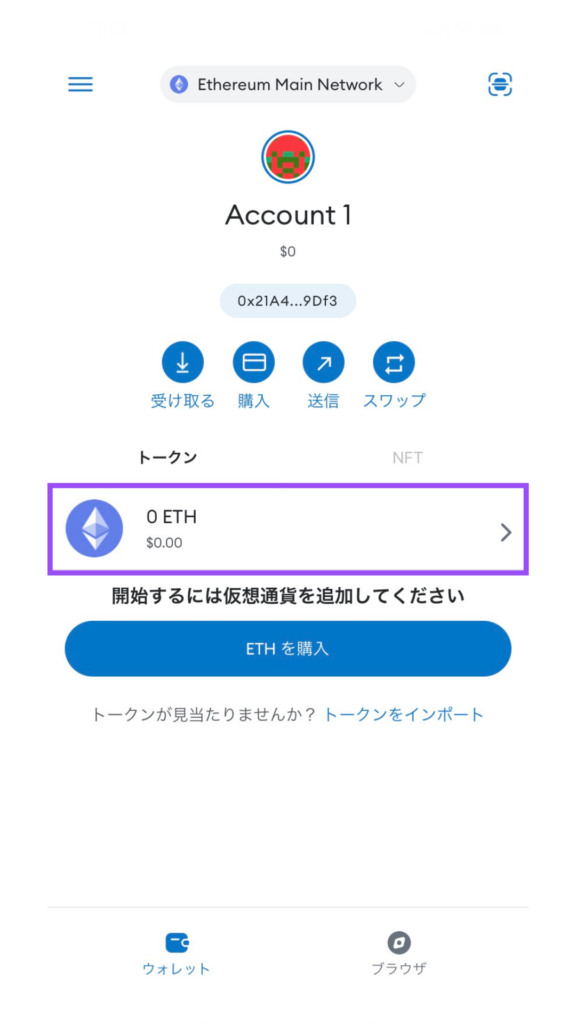
おわりに
お疲れさまでした!
メタマスクにイーサを入れることはできたでしょうか?
これでNFTを買う準備は整いました!
次はとうとうNFTを購入してみましょう~!